By Jongjin Lim, Solution Architect at Alibaba Cloud
본 데모 블로그는 Alibaba Cloud와 HashiCorp가 함께한 DevSecOps 웨비나를 준비하면서 작성했습니다. 웨비나와 블로그 작성에 도움을 주신 HashiCorp의 GS Lee에게 감사의 말씀을 드립니다.
본 블로그는 편의상 높임체를 사용하지 않았습니다.
현재 많은 기업들은 그들의 개발, 운영 사이에서 끊임없는 프로세스를 만들어서 조직이 애플리케이션 서비스를 빠르고 안전하게 배포하는 것을 목표로 가지고 있다.
이러한 변화를 우리는 DevOps라고 이야기한다.
하지만 최근에는 DevOps 프로세스를 구성하는 과정에서 보안 강화에 대한 부분이 강조되고 있다.
기업은 모든 IT 개발과 운영 프로세스에서 개발, 배포, 테스트, 관리에 이르기까지 모두 보안을 고려해야한다. 이 것을 DevSecOps라고 말한다.
우리는 본 데모에서 Alibaba Cloud와 HashiCorp의 서비스로 인프라부터 네트워크까지 이어지는 DevSecOps를 구현하는 방법에 대해서 배워볼 것이다.
데모 환경은 Alibaba Cloud의 싱가포르 리전을 사용하며 아래와 같은 아키텍쳐를 가지고 있다.
먼저 HashiCorp의 Terraform을 이용해서 Alibaba Cloud의 서비스 자동화를 위한 Provider 설정을 한다. 그 이후 Terraform을 이용해 Vault를 배포한다. Vault는 배포될 인스턴스에서 사용할 SSH를 위한 OTP 생성을 담당한다.
그 이후, Packer를 이용해 ECS를 배포할 때 사용할 골든이미지를 만든다. 그리고 만들어진 골든이미지를 통해 ECS, SLB를 배포할 것이다.
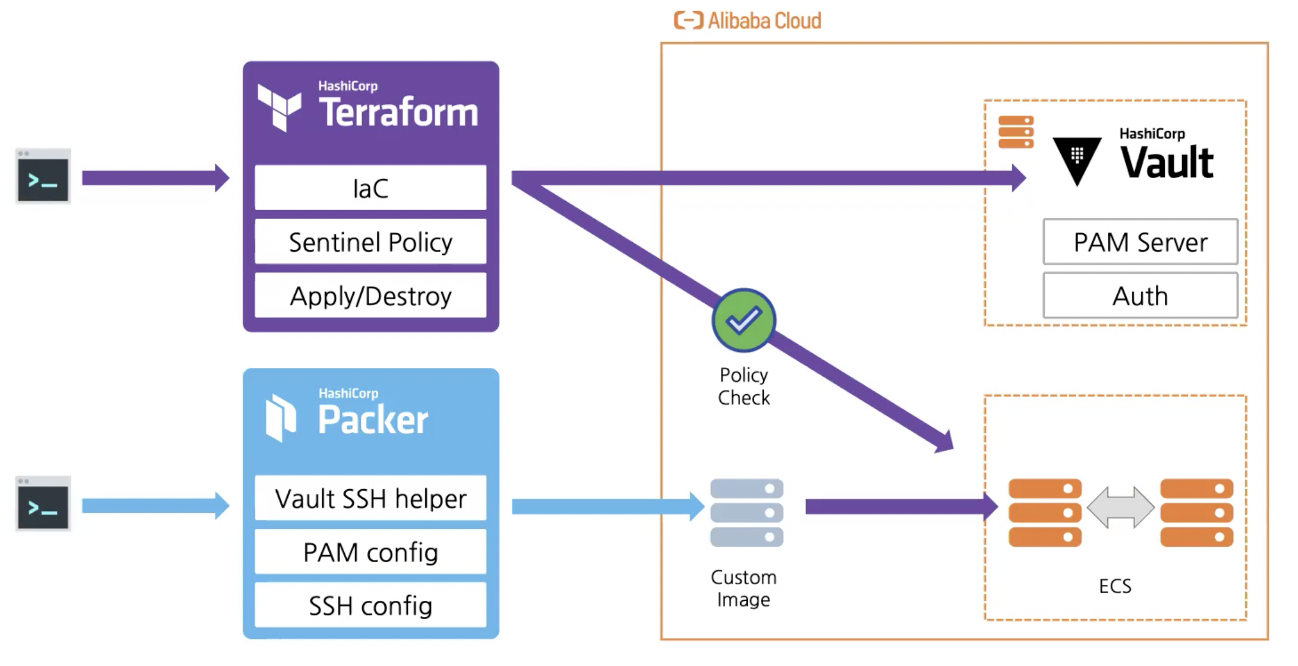
골든이미지로 만들어진 서비스의 네트워크 보안을 강화하기 위해 Alibaba Cloud의 4가지 보안 서비스를 사용할 것이다.
먼저, Security Center로 구성된 Asset에 대한 보안을 관리한다.
그 이후, 우리는 Cloud Firewall, WAF, Anti-DDoS를 차례대로 연결하며 풀스택 보안을 구현할 것이다.
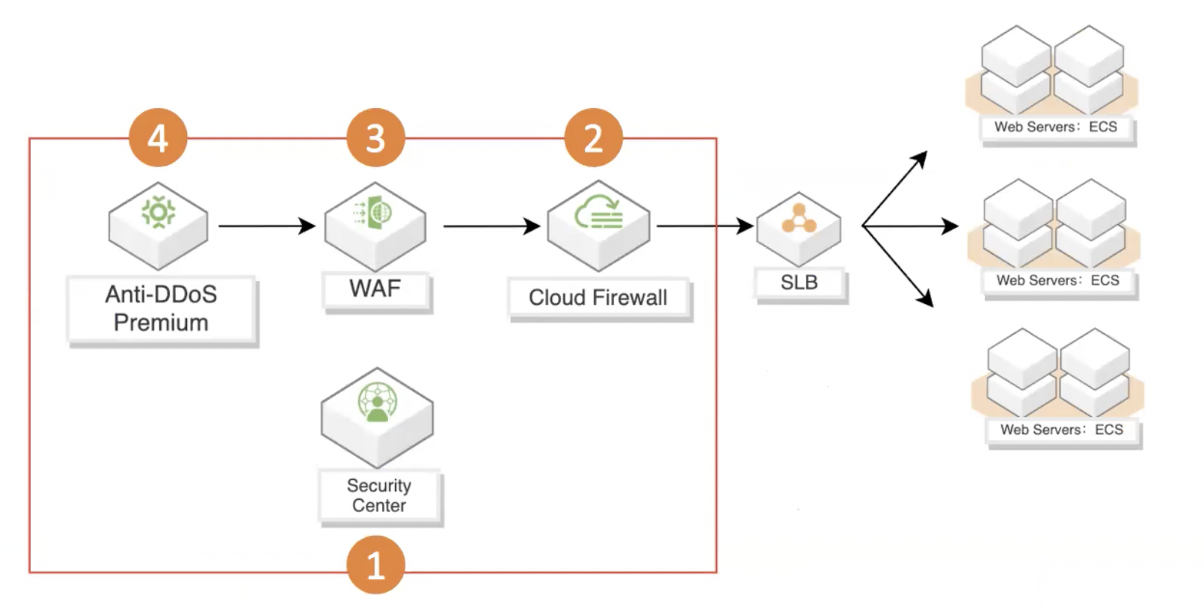
[Alibaba Cloud]
[HashiCorp]
구성에 사용할 모든 스크립트와 소스코드는 아래 GitHub Repository에서 참조할 수 있다.
https://github.com/alicloud-hashicorp/webinar/tree/main/202110/episode01
Terraform은 HashiCorp에서 제공하는 IaC (Infrastructure as Code)를 구현할 수 있는 자동화 플랫폼이다. 이번 데모에서는 Terraform의 Opensource 버전이 아닌 Enterprise 버전을 사용할 것이다.
먼저 Terraform을 사용하기에 앞서, Provider에 대해서 이해할 필요가 있다. Provider는 Terraform으로 연결을 만드는 메커니즘으로 Terraform registry에서 각 CSP에 대한 사용법을 친절하게 게시해 놓았다.
Terraform Registry 에 접속하면 아래와 같은 화면을 볼 수 있다.
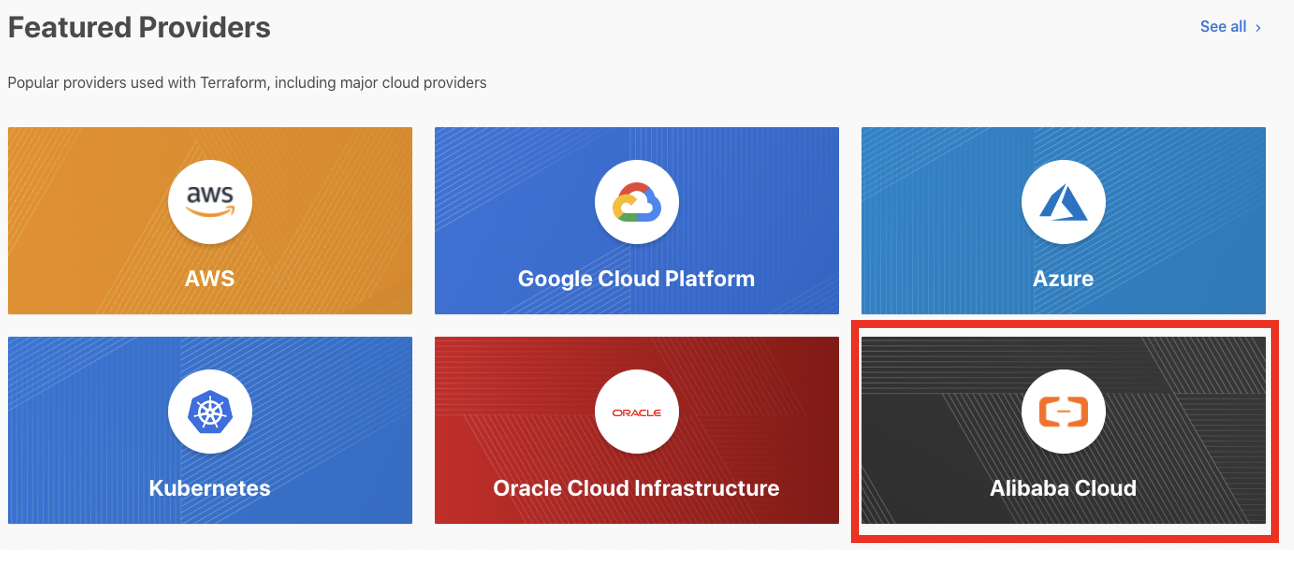
페이지에서 Alibaba Cloud 항목을 클릭하면 Alibaba Cloud에서 제공하는 각 서비스와의 연결을 위한 메뉴얼을 확인할 수 있다.
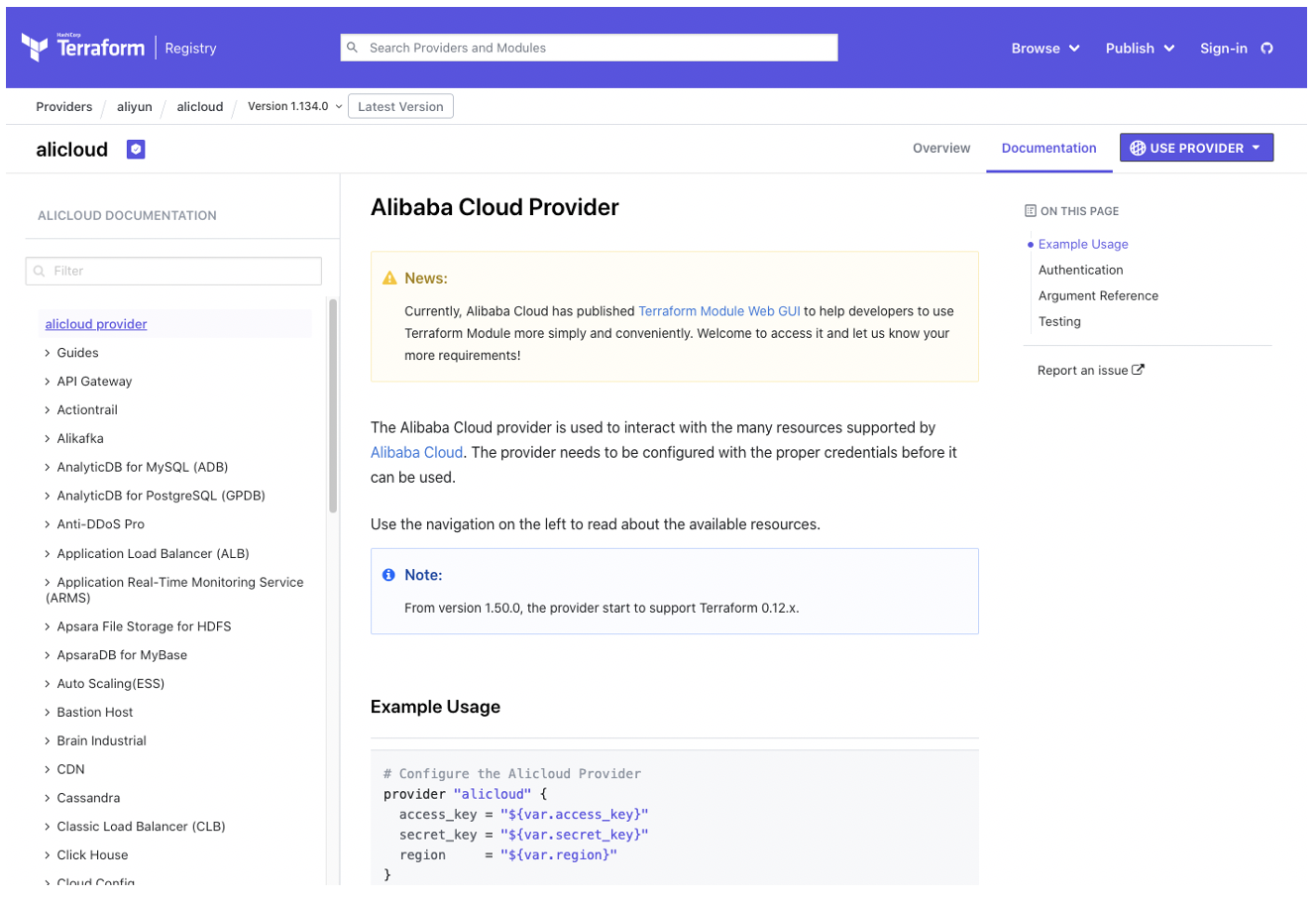
Argument reference는 예시 기반으로 상세한 사용 방법이 적혀있다. 이 메뉴얼을 참조한다면 Terraform을 처음 접하는 사람이라도 쉽게 사용할 수 있다.
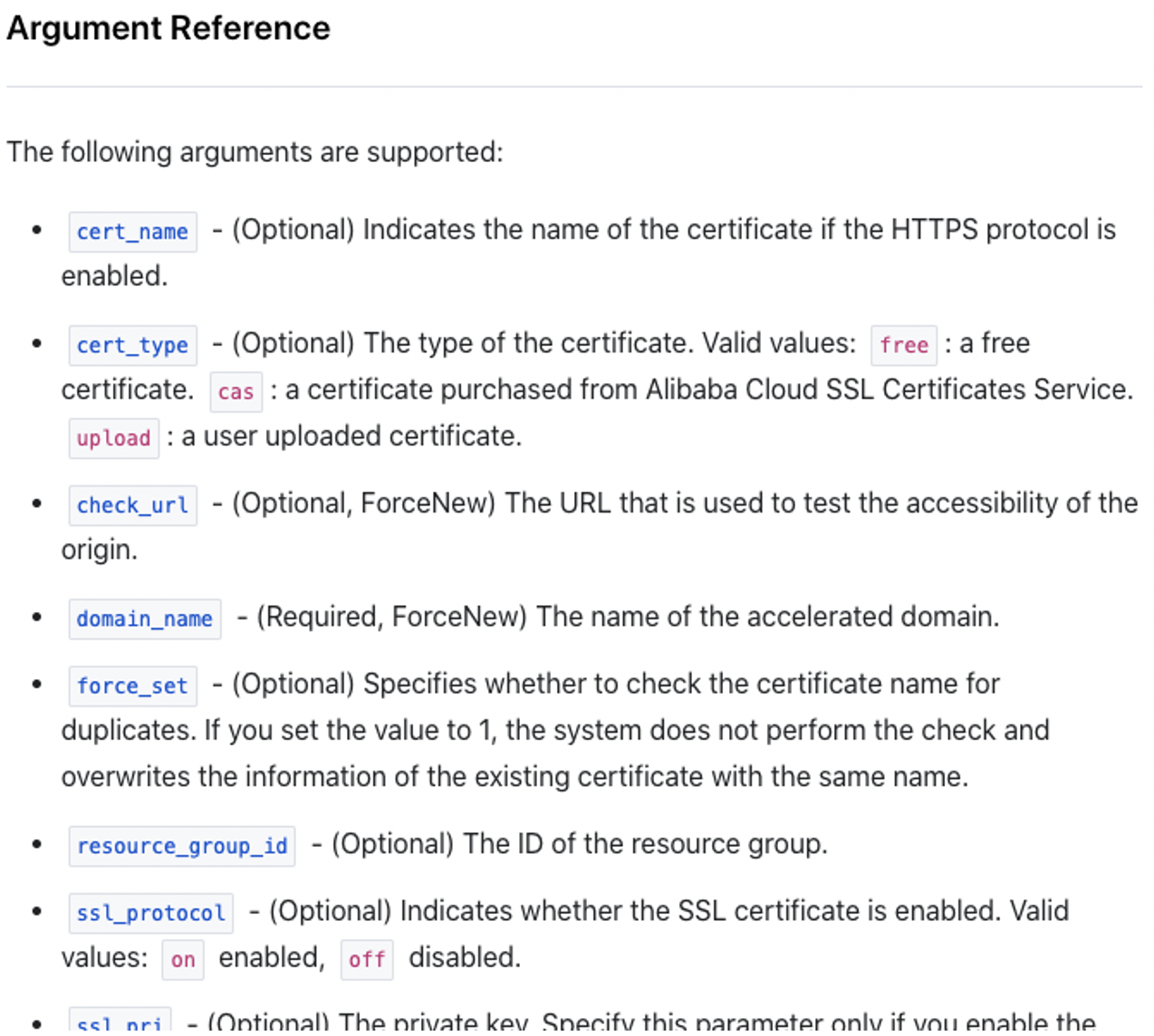
Terraform을 통해서 Alibaba Cloud의 서비스를 관리하기 위해서는 첫번째로 credential 설정이 필요하다.
Credential은 총 4가지 방법으로 설정할 수 있지만 본 데모에서는 Access/Secret Key를 이용한 Static credential을 사용할 것이다.
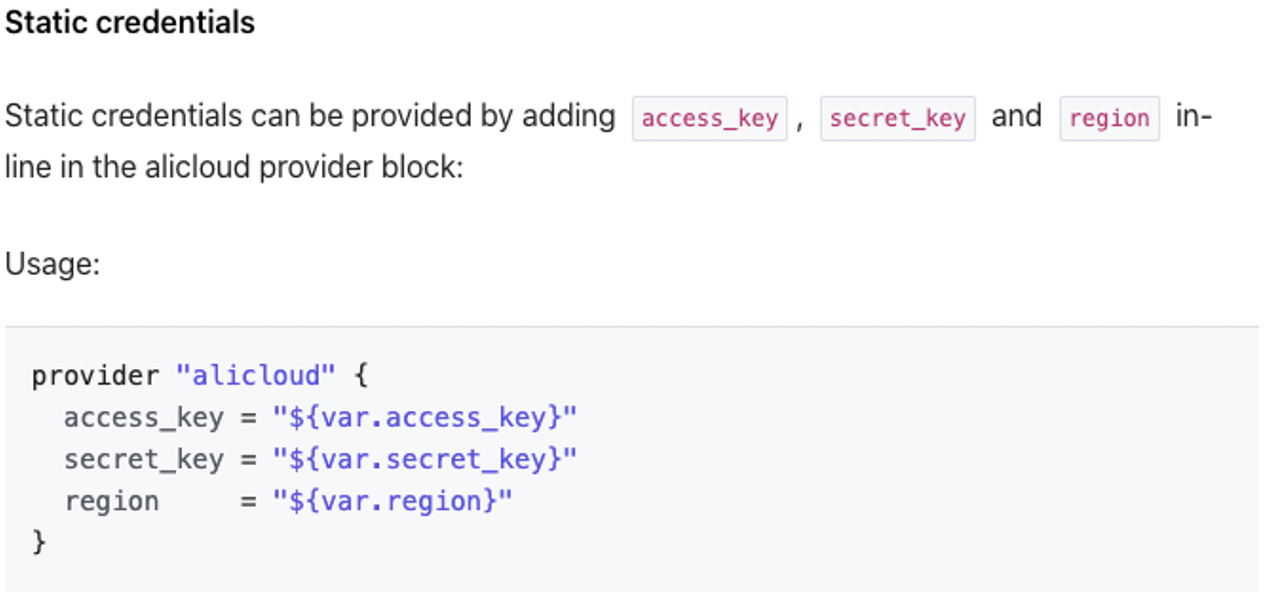
Static credential을 사용하기 위해 우리는 Alibaba Cloud의 AccessKey Pair를 발급받을 필요가 있다. Alibaba Cloud Console의 우측 상단 Profile에서 AccessKey Pair를 발급받을 수 있다.
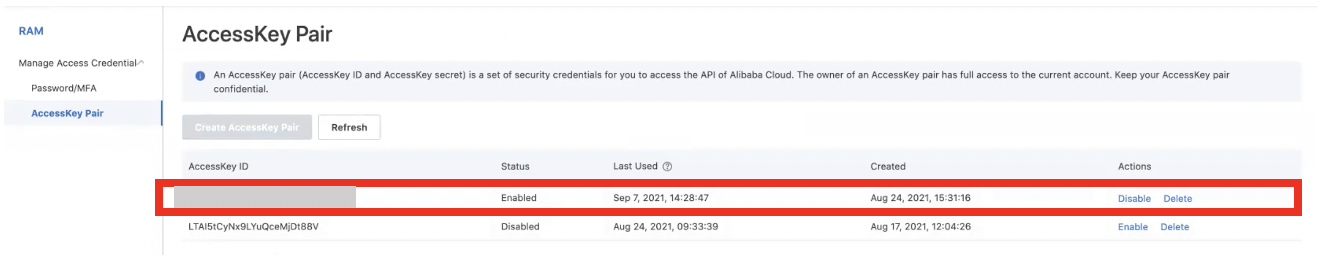
나중에 AccessKey를 사용해야하기 때문에 Enabled된 Key를 노트해두자
이제 본격적으로 Terraform과 Alibaba Cloud 연결을 위한 tf script를 작성할 것이다. 위에 표기해 놓은 GitHub repo의 01_Howto > provider.tf 에서 연결을 위한 소스코드를 볼 수 있다.

프로바이더에 대한 옵션을 정의했으면 아래 명령어로 Account에 대한 연결을 시작할 수 있다.
Terraform init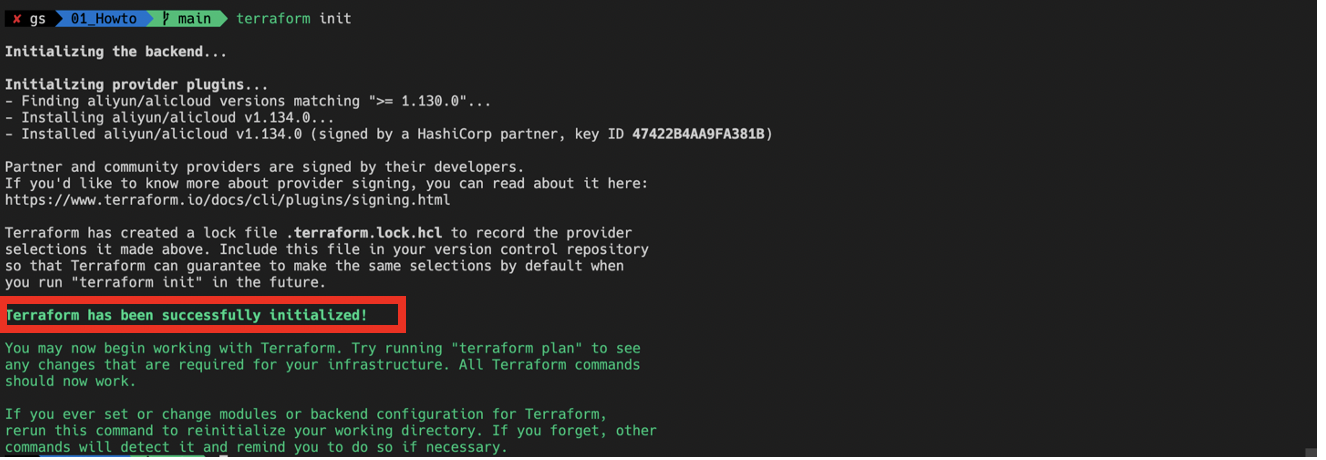
Terraform has been successfully initialized! 문구를 확인했다면 초기화가 완료된 것이다.
Vault는 HashiCorp에서 제공하는 멀티 인프라 관리를 위한 보안 플랫폼이다. 우리는 이번 데모에서 Vault의 많은 보안 기능 중, SSH 연결을 위한 OTP 발급에 대한 기능을 사용할 것이다.
먼저 Vault를 Alibaba Cloud 환경에 배포하기 위하여 Alibaba Cloud에서 가장 기본적인 리소스인 ECS, Network에 대한 컨피그레이션을 정의한다.
인스턴스 Provisioning을 위해 아래 링크를 참조할 수 있다.
https://registry.terraform.io/providers/aliyun/alicloud/latest/docs/resources/auto_provisioning_group
Github repo > 02_Vault > ecs_vault.tf 에는 Vault를 배포할 인스턴스에 대해 정의한다. 이 환경에서 우리는 Ubuntu 이미지를 사용하며 보안 강화를 위해 랜덤한 비밀번호를 생성하여 접속할 수 있도록 만들었다.

ecs_vault.tf 파일안의 user_data 부분을 확인해보면 Vault 배포를 위한 Initial Script가 적용되어 있음을 확인할 수 있다.
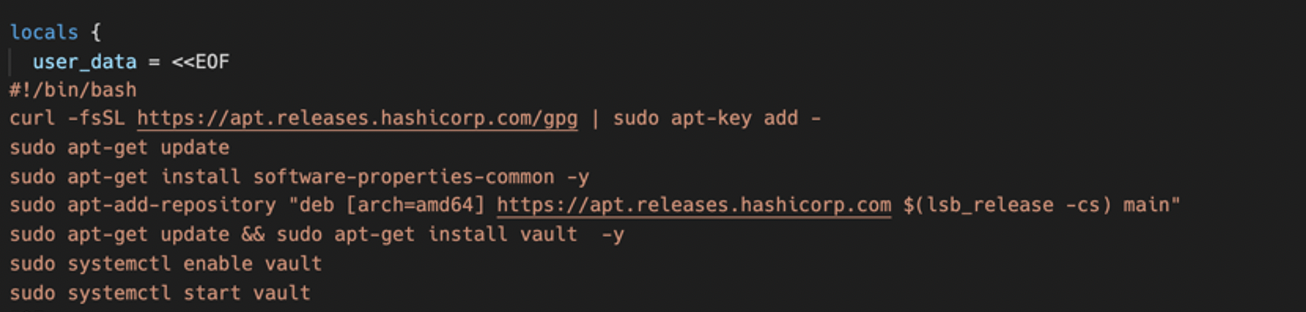
Github repo > 02_Vault > network.tf 파일을 확인해보면 인스턴스를 배포할 VPC, Zone, vSwitch, Security group이 정의되어 있음을 확인할 수 있다.
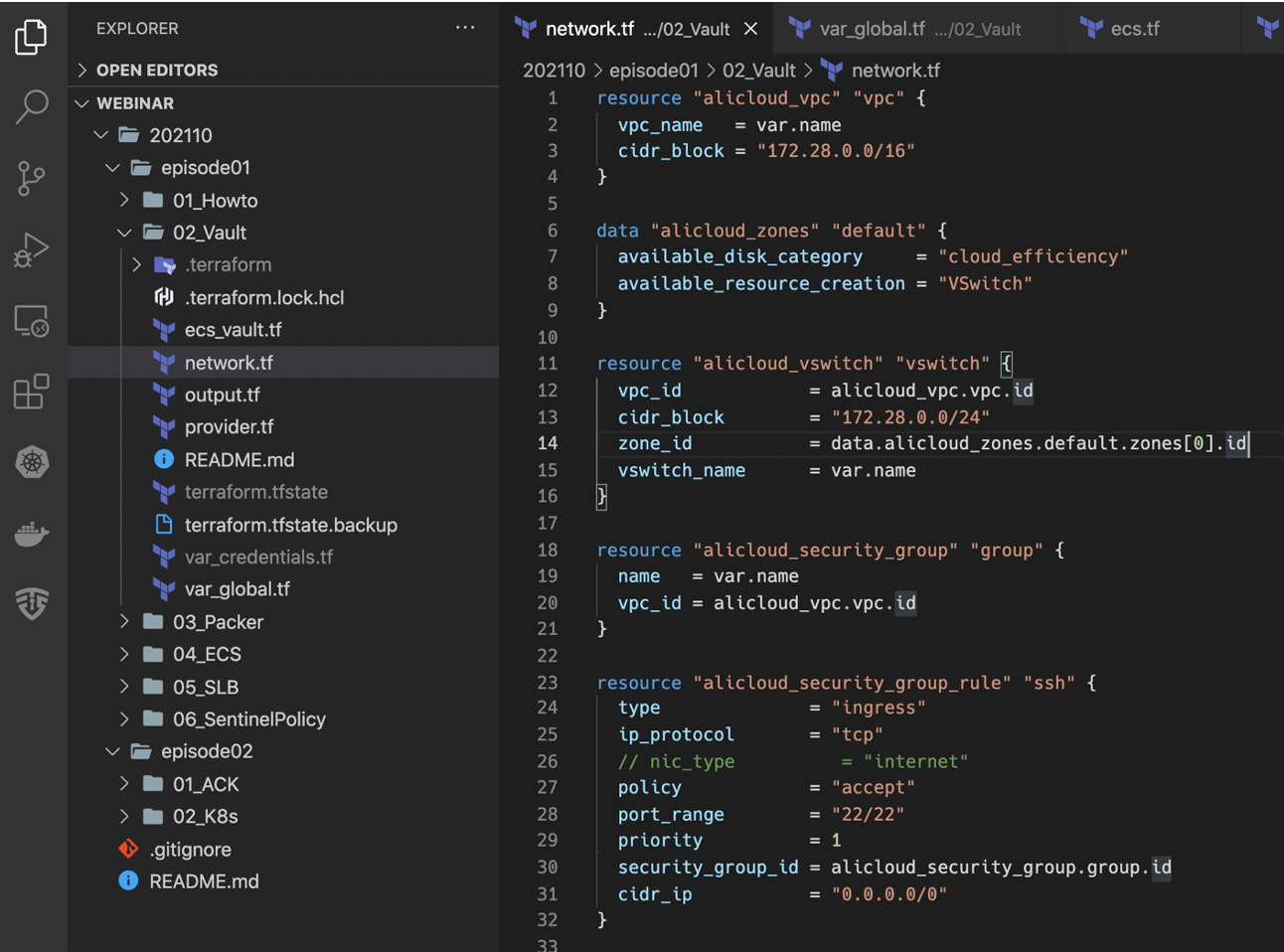
우리는 Terraform Script를 실행한 후 나올 결과값을 정의할 수 있다.
Github repo > 02_Vault > output.tf 파일을 확인해보면 terraform apply의 결과값으로 public ip, 랜덤하게 생성된 password, ssh 접속 경로를 확인할 수 있도록 정의되어있다.
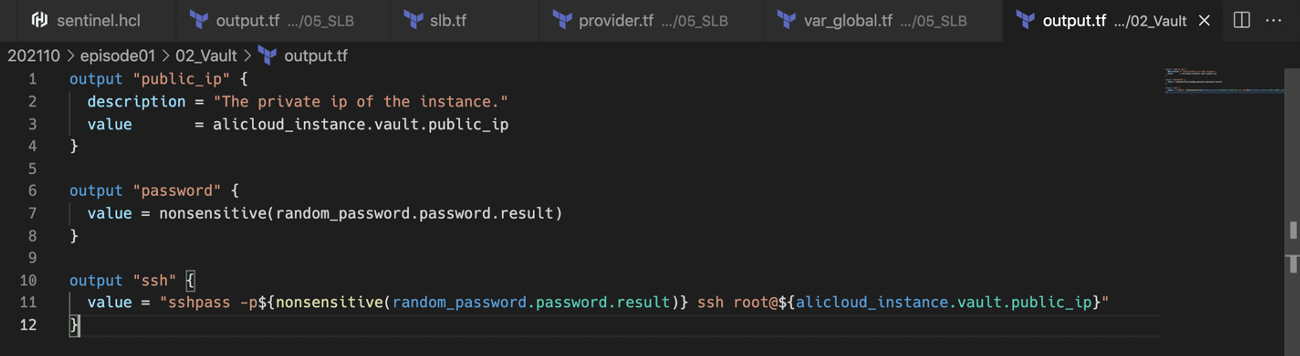
위의 단계에서 정의한 tf 파일들의 실행을 위해 아래 명령어를 입력한다.
Terraform apply배포가 완료되면 Alibaba Cloud ECS Console에서 생성된 Vault의 인스턴스를 확인할 수 있다.
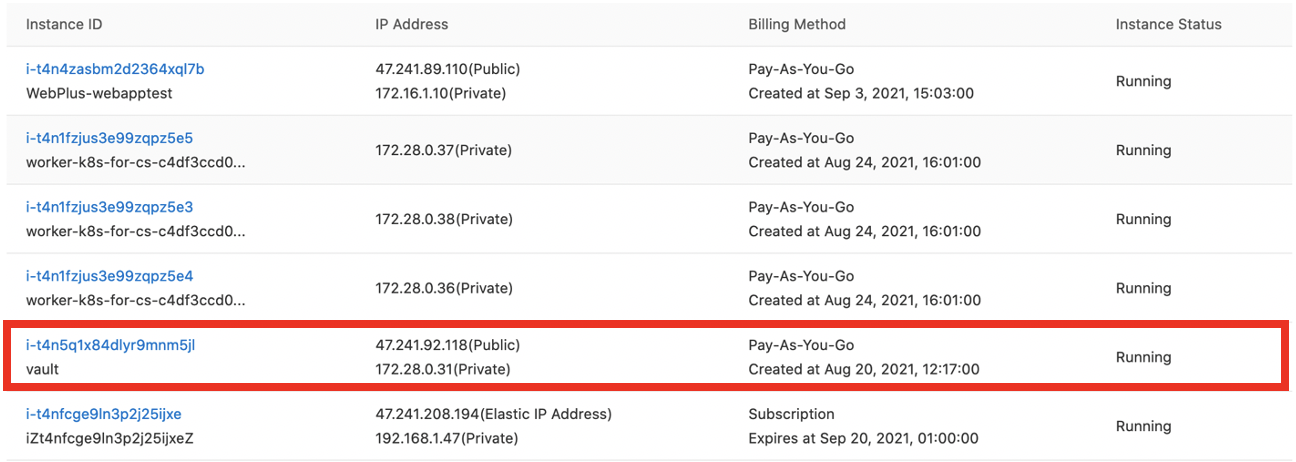
또한 Vault 콘솔에 접속하기 위한 SSH, Public IP, password를 아래 명령어로 확인할 수 있다
Terraform output
데모에서는 Vault를 Unseal하는 과정을 생략했다. 만약 Vault가 정상적으로 동작하지 않을 경우 Status를 확인하여 Unseal하는 작업을 진행해주면 된다.
그리고 Vault Console에 접속할 땐 8200 포트를 사용한다.
/etc/pam.d/sshd 파일의 @include common-auth 부분을 다음과 같이 변경 및 추가한다.
#@include common-auth
auth requisite pam_exec.so quiet expose_authtok log=/tmp/vaultssh.log /usr/local/bin/vault-ssh-helper -config=/etc/vault-ssh-helper.d/config.hcl -dev
auth optional pam_unix.so not_set_pass use_first_pass nodelay/etc/ssh/sshd_config 파일의 ChallengeResponseAuthentication 부분을 수정한다.
이미 있는 옵션은 값 수정, 없는 옵션은 추가
ChallengeResponseAuthentication yes
UsePAM yes
PasswordAuthentication noVault Server와 연결할 클라이언트는 helper라고 부르는 Agent 를 다운받아야 한다. 링크는 아래에서 확인할 수 있다.
Vault Server와 연결할 클라이언트는 helpe 설정이 필요하다. 우리는 vault.hcl 파일에서 연결을 위한 컨피그레이션을 확인할 수 있다.
테스트에 사용할 운영 애플리케이션 스크립트를 작성한다.
4.5 단계에서 설정한 5가지를 Packing하기 위해 모두 files 디렉토리에 정의한다.
원래 운영자는 운영 이미지를 만들기 위해서 아래와 같은 절차를 반드시 진행해야 했다.
ㄱ. 골든 이미지 선택
ㄴ. 임시 인스턴스(네트워크 구성요소 포함) 구동
ㄷ. 패키지 설치 및 인스턴스 커스터마이징
ㄹ. 구성 완료된 인스턴스에서 이미지 추출
Packer는 위와 같은 복잡한 운영 이미지를 Packing하는 작업을 자동화한다. 우리는 Packer를 이용해서 Immutable Infrastructure를 구성할 수 있다.
Packer 구성에서 주목할만한 컨피그레이션은 바로 Access/Secret Key이다. 우리는 보호가 필요한 키 값을 로컬에 평문으로 저장하지않고 vault에 저장하여 코드에서 참조하는 모델로 설계할 수 있다.
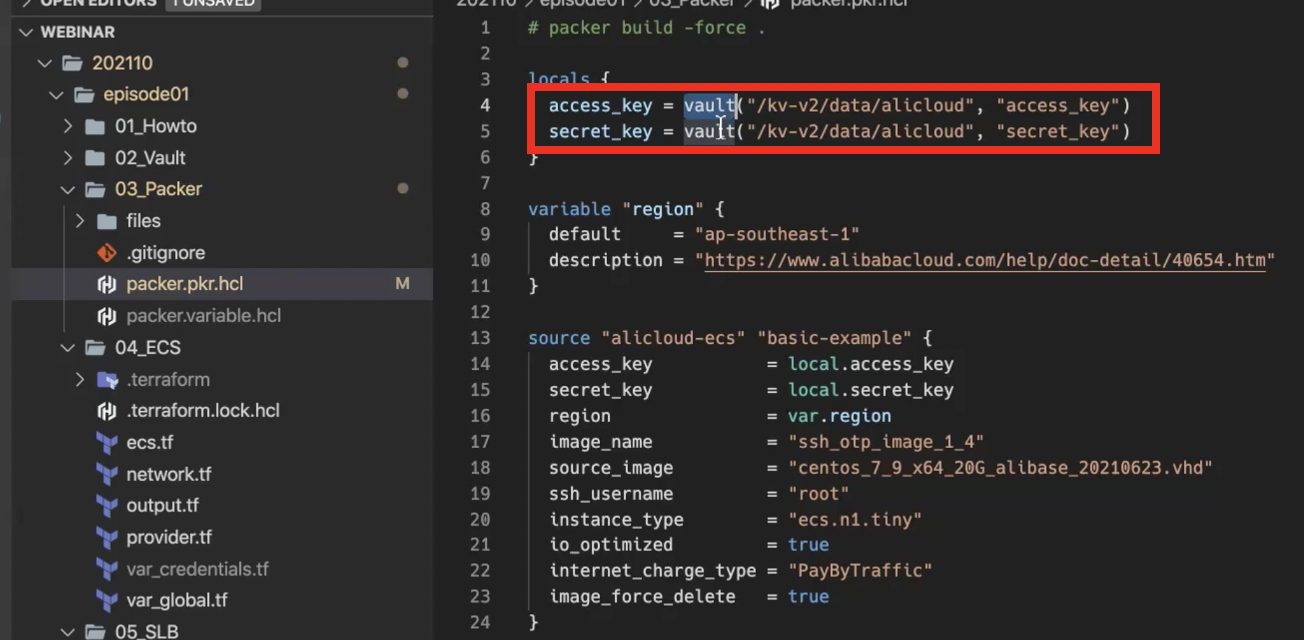
참조되는 변수 값은 Vault 콘솔의 secrets 메뉴에 저장할 수 있다.
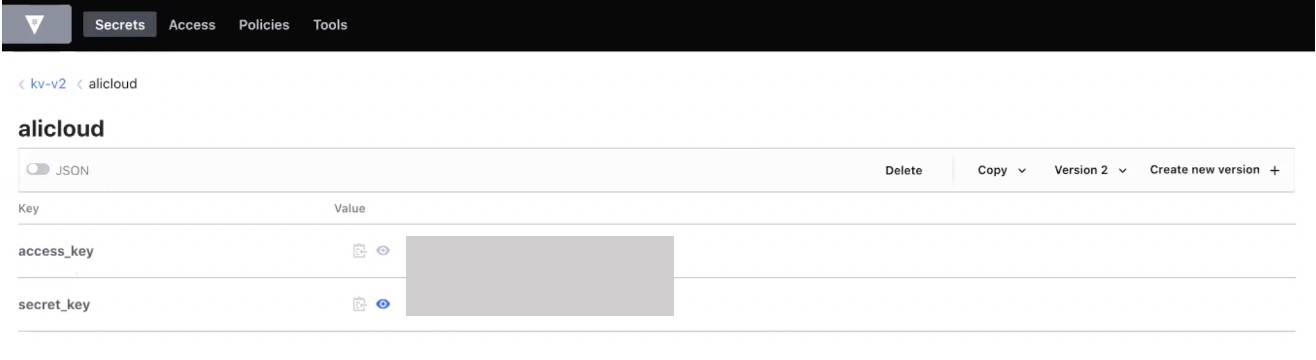
Github repo > 03_Packer > packer.pkr.hcl에서 Packer를 실행할 스크립트를 정의한다.
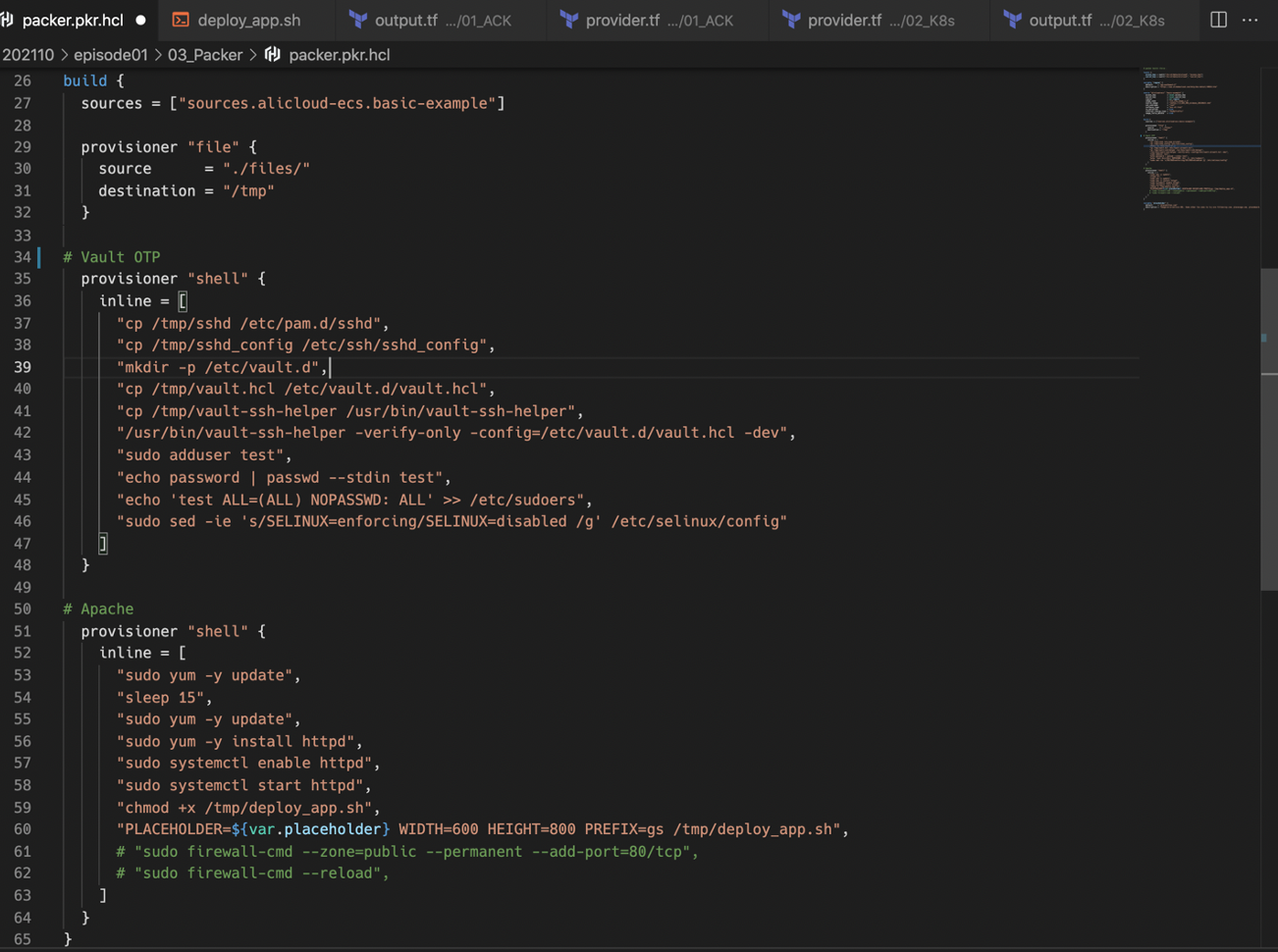
정의한 Packer의 컨피그레이션으로 Packer Build를 수행한다.
packer build -force-force 옵션은 기존에 배포한 이미지가 있을 경우 그 이미지를 overwrite한다
실행한 후 로그를 확인해보면 vpc와 vswitch, security group이 임시로 생성되고 운영 이미지를 추출할 인스턴스를 생성한다.
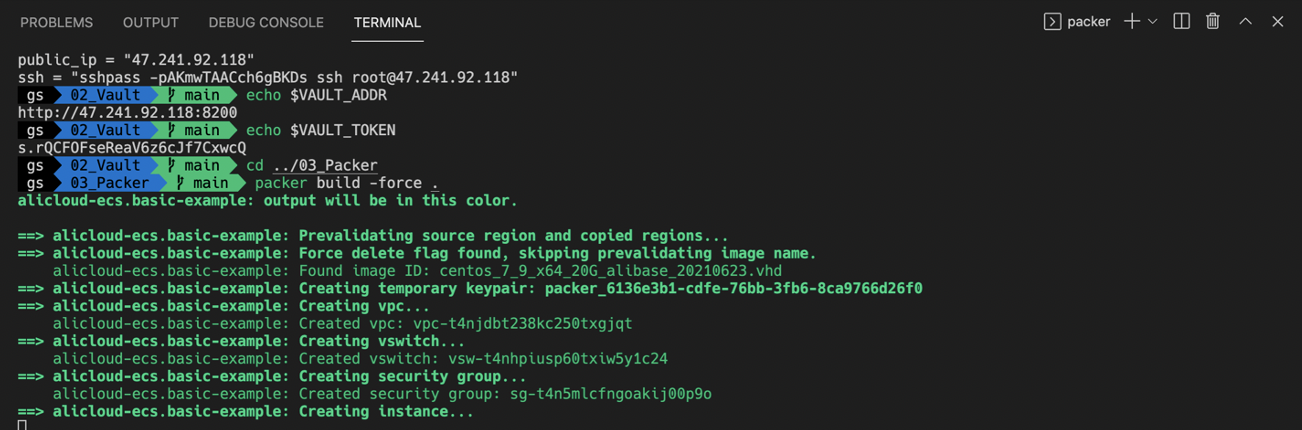
Alibaba Cloud ECS 콘솔을 확인해보면 임시 인스턴스가 생성되는 것을 확인할 수 있다.
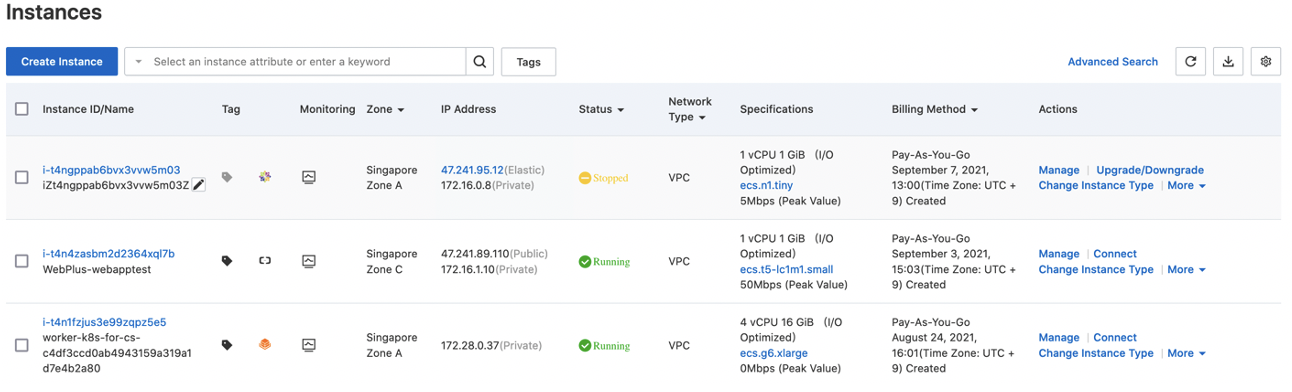
인스턴스는 packer config에서 포함한 5개의 패키지와 파일, 스크립트가 포함되어 임시로 생성되며, 완료가되면 새로운 이미지로 추출하고 인스턴스는 삭제된다
생성된 운영 이미지는 ECS의 Image 메뉴에서 확인할 수 있다.
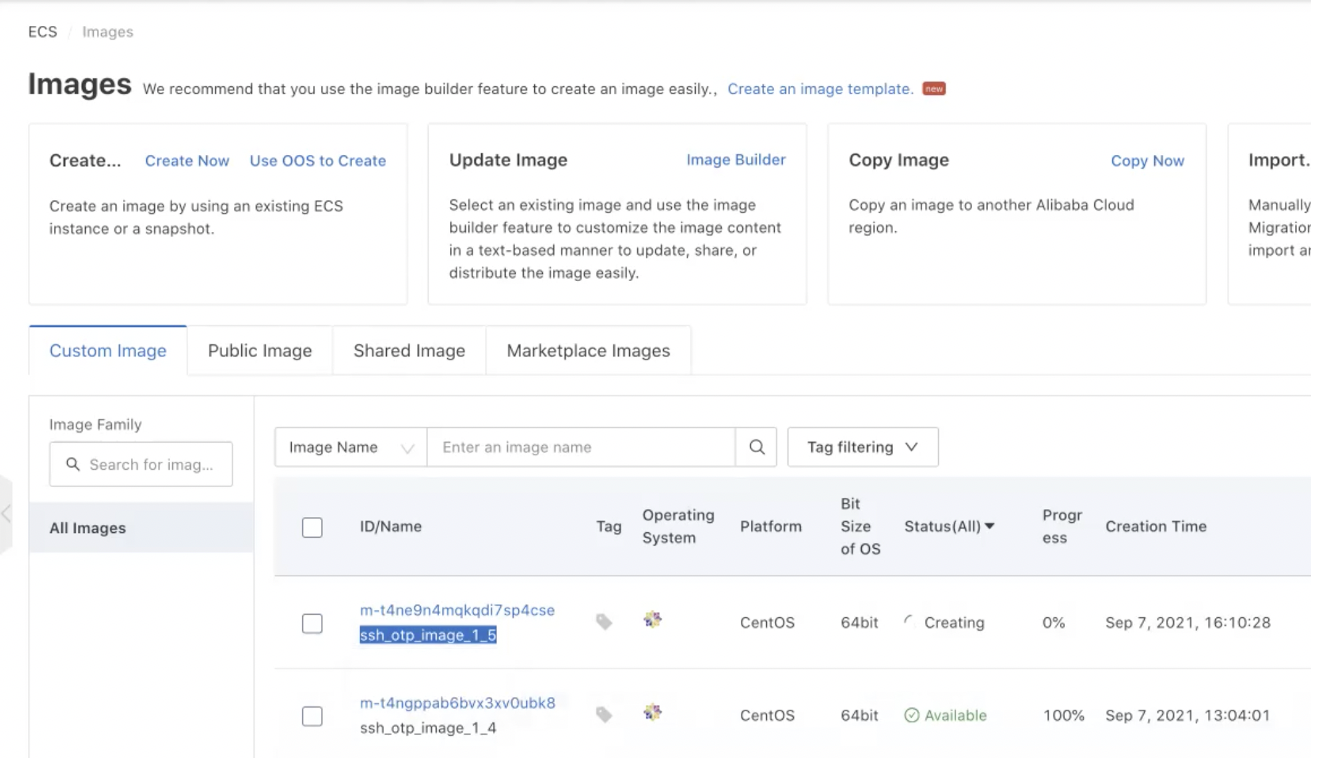
이번 단계에서는 준비된 이미지로 테스트 애플리케이션을 운영할 인스턴스, 네트워크 환경을 배포할 것이다. 물론 우리는 Terraform을 이용해서 자동화된 운영 배포를 수행할 것이다.
Provider를 구성할 때 로컬이 아닌 클라우드 환경에서 Terraform이 수행되도록 설정할 수 있다. 그러면 우리는 엔터프라이즈 환경에서 운영할 때 로컬에 문제가 생기거나 운영자의 롤이 바뀌는 등의 변화가 있을 때 편하게 스크립트 실행 환경 관리를 할 수 있다.
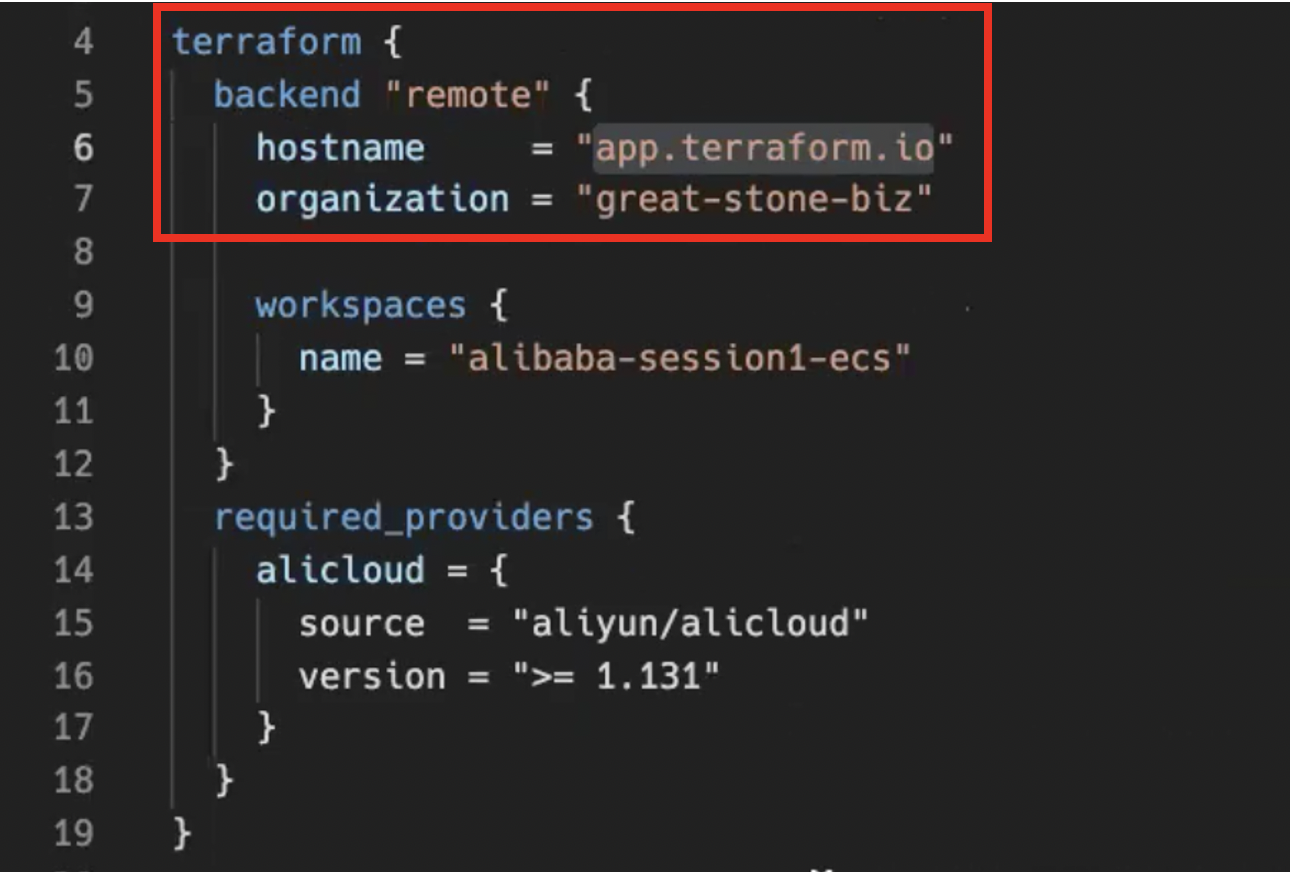
Provider를 설정할 때, backend “remote” 컨피그레이션으로 Terraform을 실행할 리모트 서버를 설정
Github repo > 04_ECS > ecs.tf 에서 운영 애플리케이션을 배포할 ECS 인스턴스의 컨피그레이션을 확인할 수 있다.
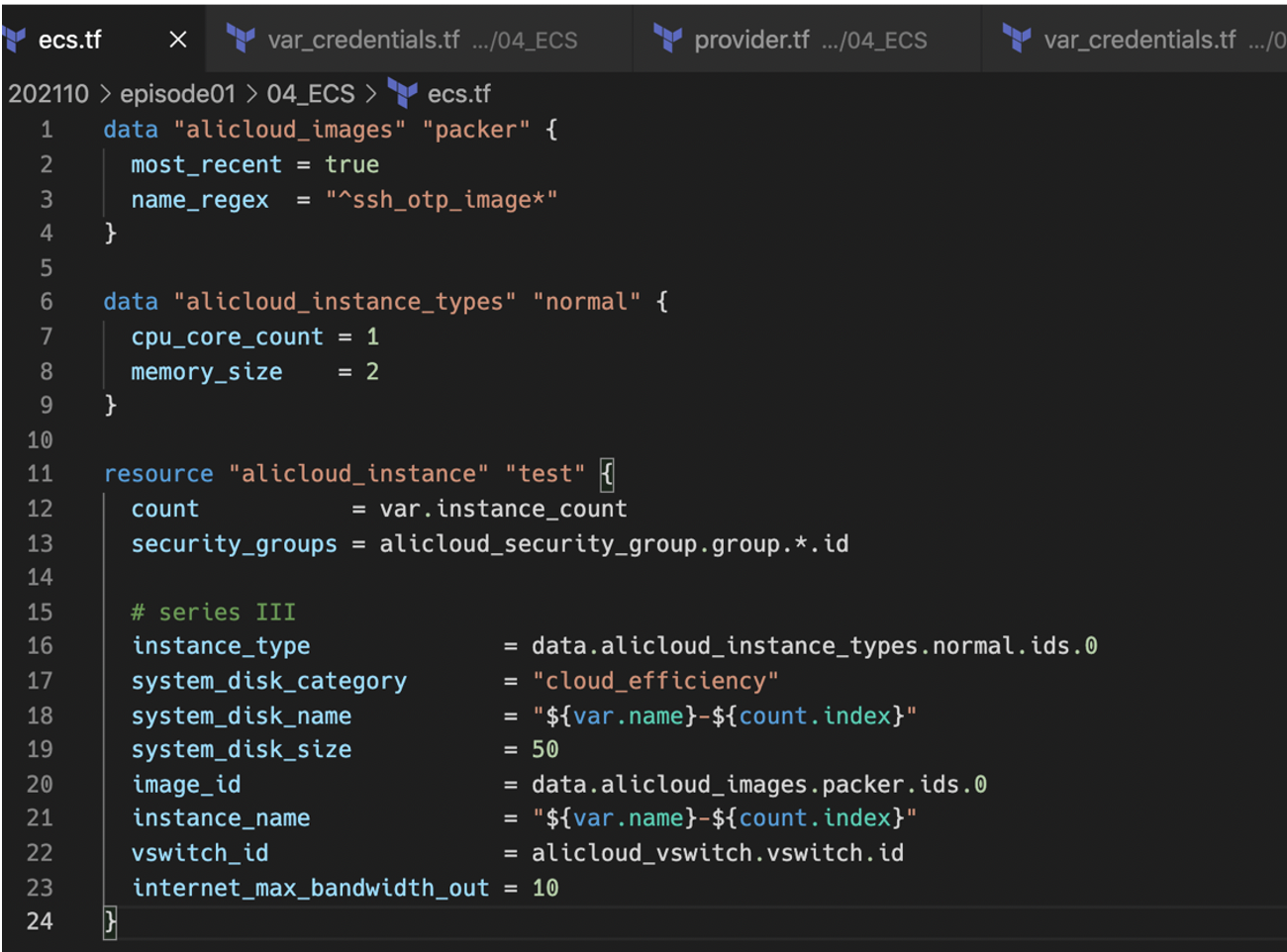
Github repo > 04_ECS > network.tf 에서 운영 애플리케이션을 배포할 네트워크 환경을 정의할 수 있다. 여기서는 각각 vpc, zone, vswitch, security group 등을 정의한다.

Github repo > 04_ECS > output.tf 에서 배포가 완료된 후의 결과에 대한 내용을 정의할 수 있다.
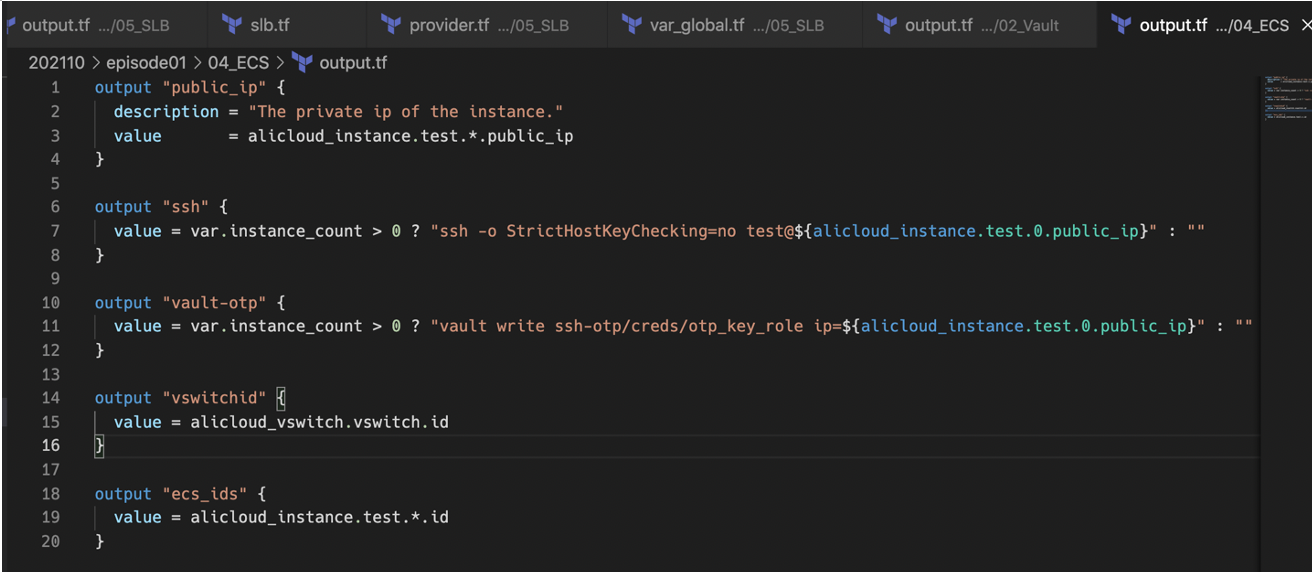
Output “ecs_ids”: 여기서 나오는 instance id를 이용하여 다음 단계에서 진행할 배포된 ECS 인스턴스의 ID들을 얻을 수 있다.
이번 단계에서는 위에 설정한 것과 같이 Local에서 Terraform script를 실행하지 않고 Terraform Cloud 환경에서 script를 실행할 것이다.
Terraform init위 명령어를 입력하면 Terraform Cloud 콘솔에 워크스페이스가 생성된다
물론 CLI Terminal에 Terraform apply로 실행할 수도 있지만 아래와 같은 Terraform Cloud에 들어가서 Apply를 수행할 수도 있다.
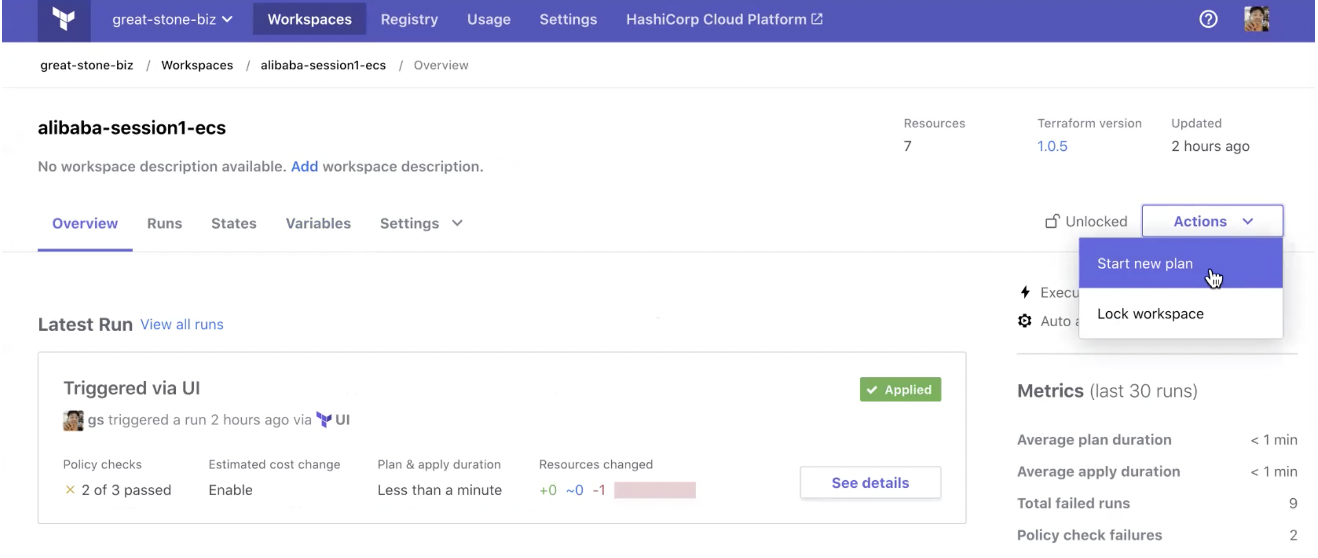
먼저 script를 실행하기 이전에 Variable 옵션에 들어가서 instance_count를 3으로 해준다. 이 변화는 우리가 이번 스크립트로 ECS instance를 3개 배포한다는 것을 의미한다.
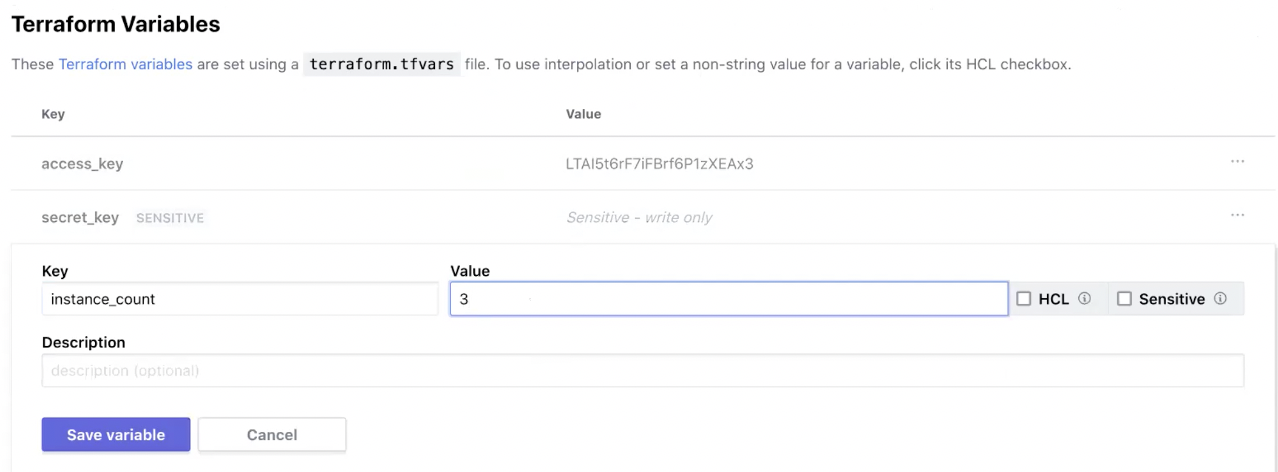
그 이후 아래 명령어를 수행한다.
Terraform apply이번 단계에서는 Terraform Cloud 콘솔에서 프로세스에 대한 Status를 확인한다.
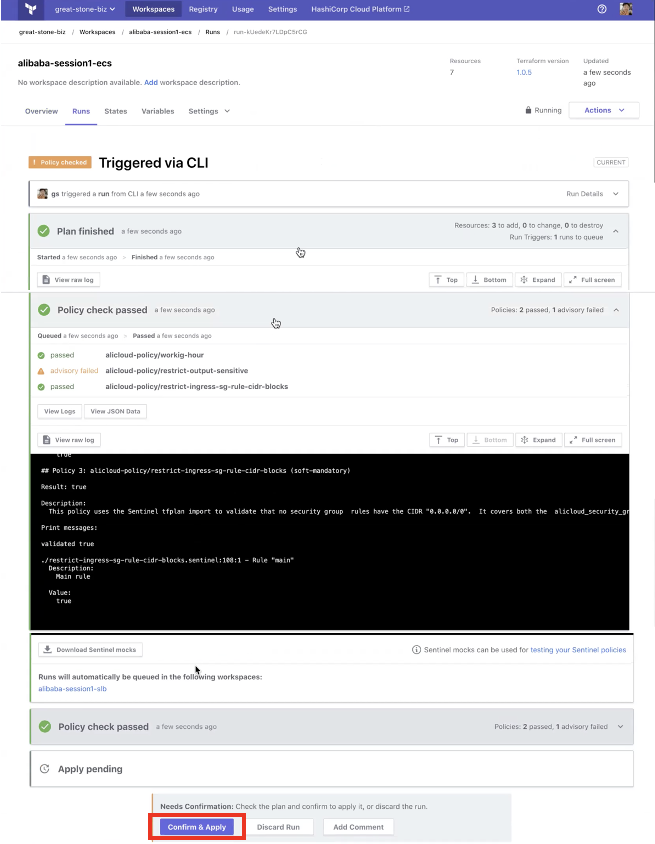
Policy check는 각 기업의 정책에 맞게 커스터마이징을 할 수 있다.
설정 이후에 Confirm&Apply를 누른다.
Terraform Script의 수행이 모두 완료되면, Alibaba Cloud ECS Console에서 생성된 3개의 인스턴스를 확인할 수 있다.
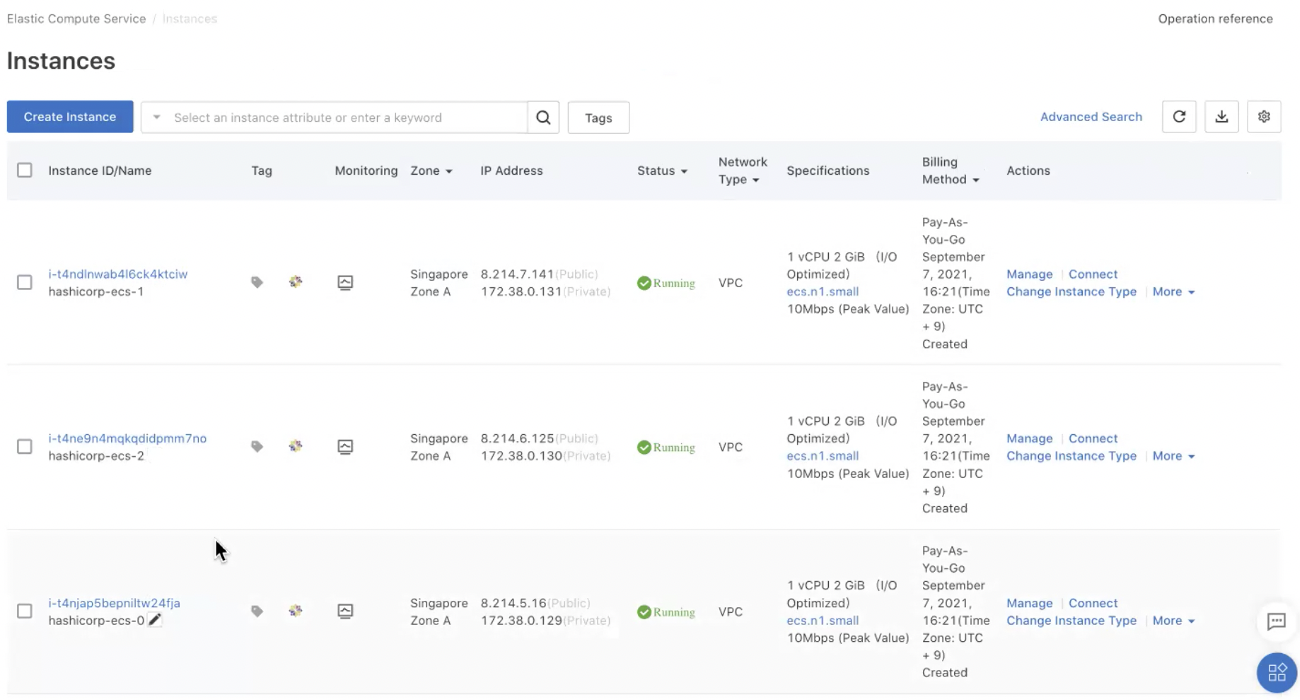
위에서 배포된 3개의 ECS 인스턴스를 연결하기 위해 SLB를 연결하는 작업을 할 것이다.
Github repo > 05_SLB > slb.tf 파일에서 SLB 설정에 대한 컨피그레이션 파일을 확인할 수 있다.
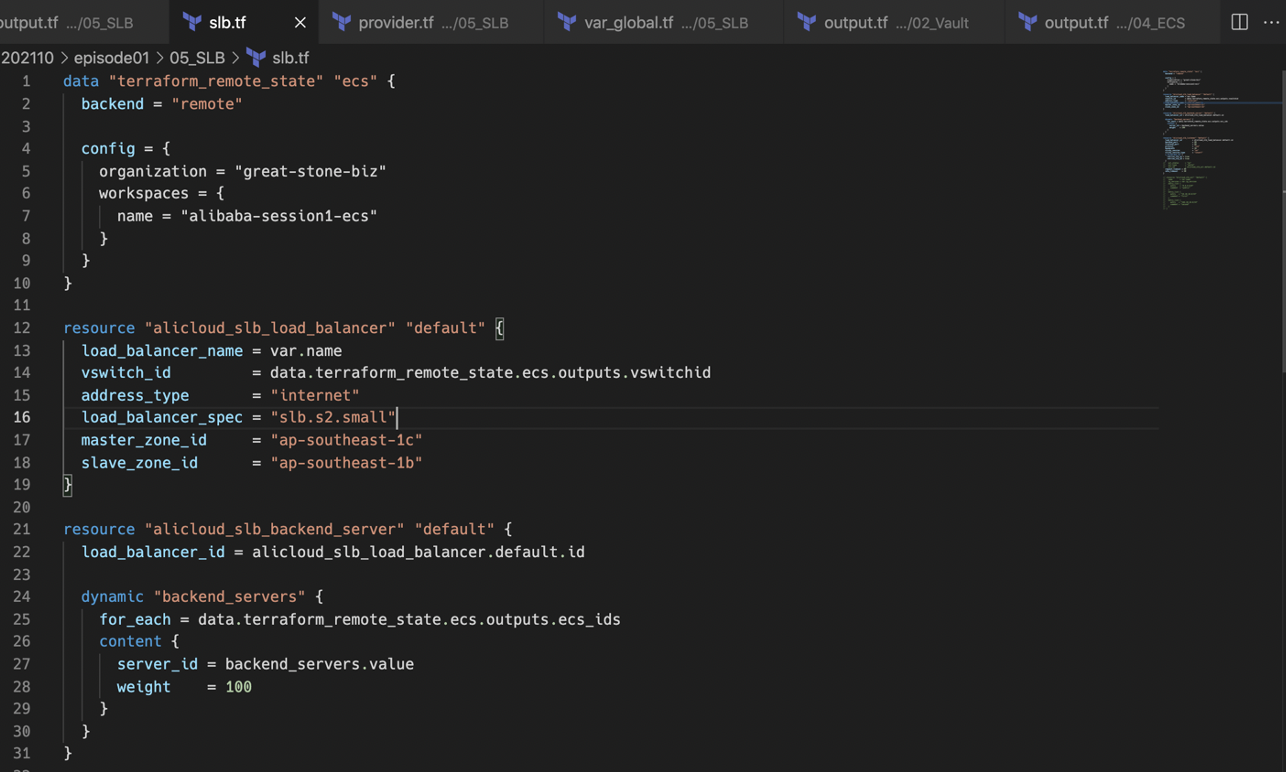
우리는 여기서 for_each 설정으로 다이나믹 컨피그레이션 설정을 한다. 이 설정으로 ECS의 개수가 바뀌면 바로 연결해준다. 위의 remote_state는 전역변수 처리를 위해 04_ECS 워크스페이스에서 배포된 ECS의 instance_id 변수값을 얻어온다.
다음 단계로, 04_ECS 워크스페이스에서 terraform apply가 실행되었을 때 05_SLB 스크립트를 자동으로 실행하기 위해 트리거 설정을 해준다.
Workspace > settings > runtrigger 선택
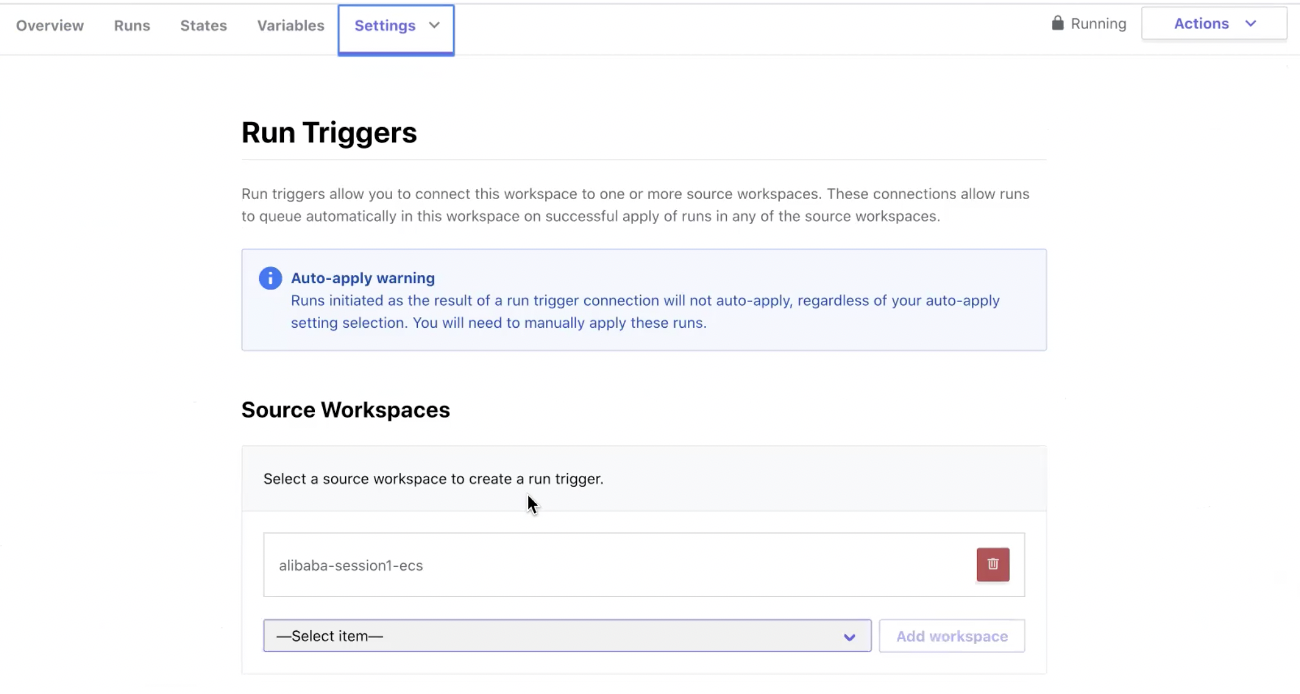
설정 후에 Confirm&Apply를 클릭한다.
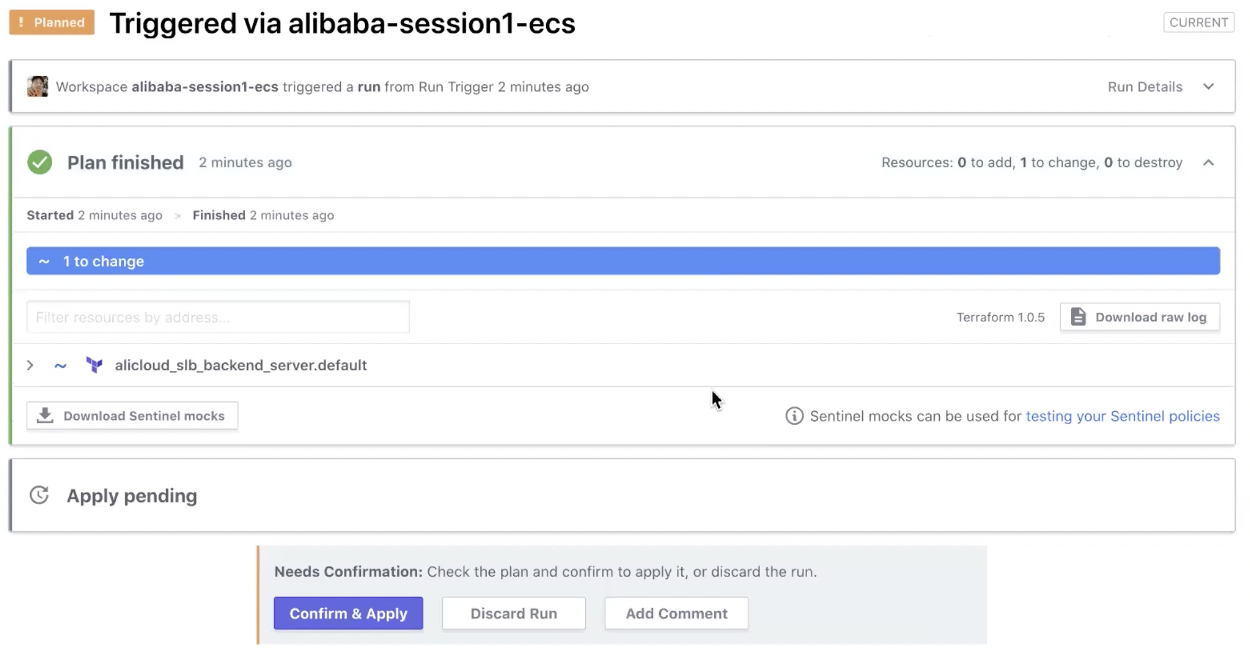
Alibaba Cloud 콘솔에서 SLB에 3개의 ECS 인스턴스가 추가되었음을 확인한다.
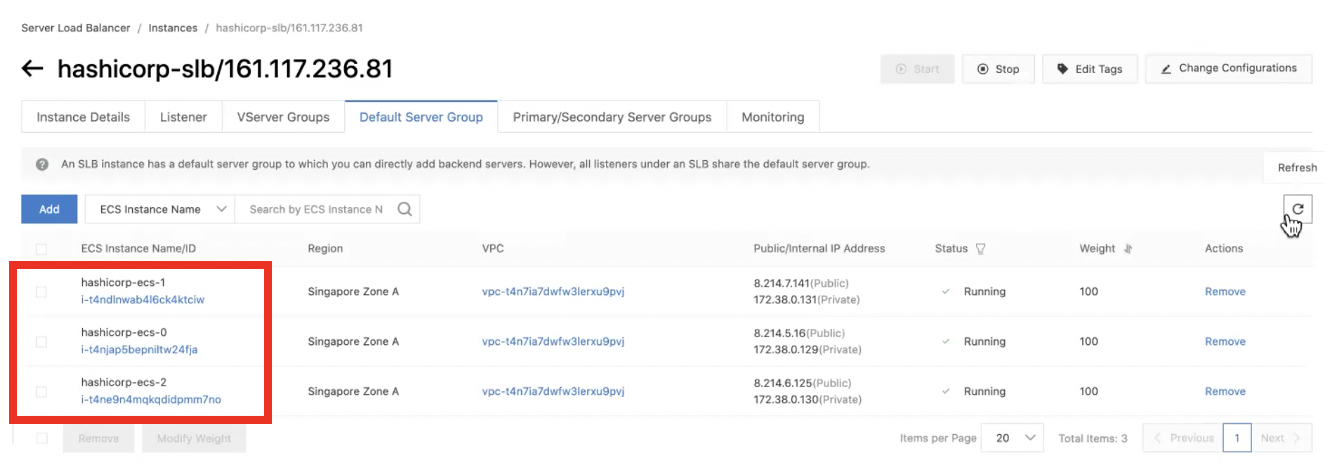
이번 단계에서는 배포된 ECS에 SSH로 접속할 때 사용할 Vault의 OTP 기능을 사용해 볼 것이다.
Vault Console > Secrets > ssh-otp를 확인하면 위 단계에서 설정한 otp_key_role을 확인 할 수 있다.
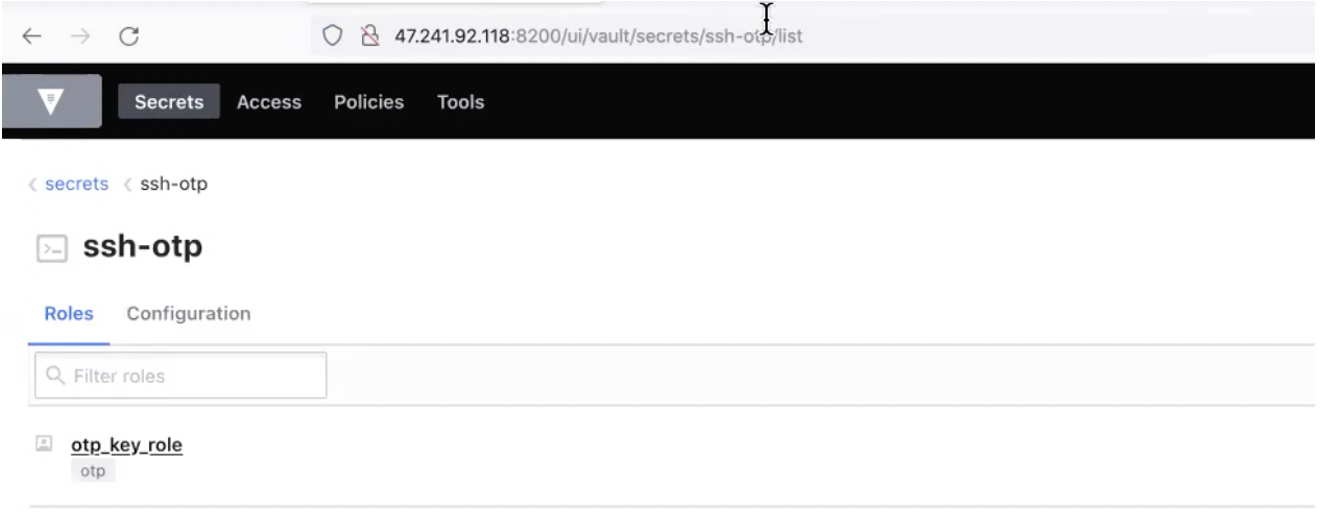
OTP에 들어가서 접속할 username과 IP address를 입력한다.
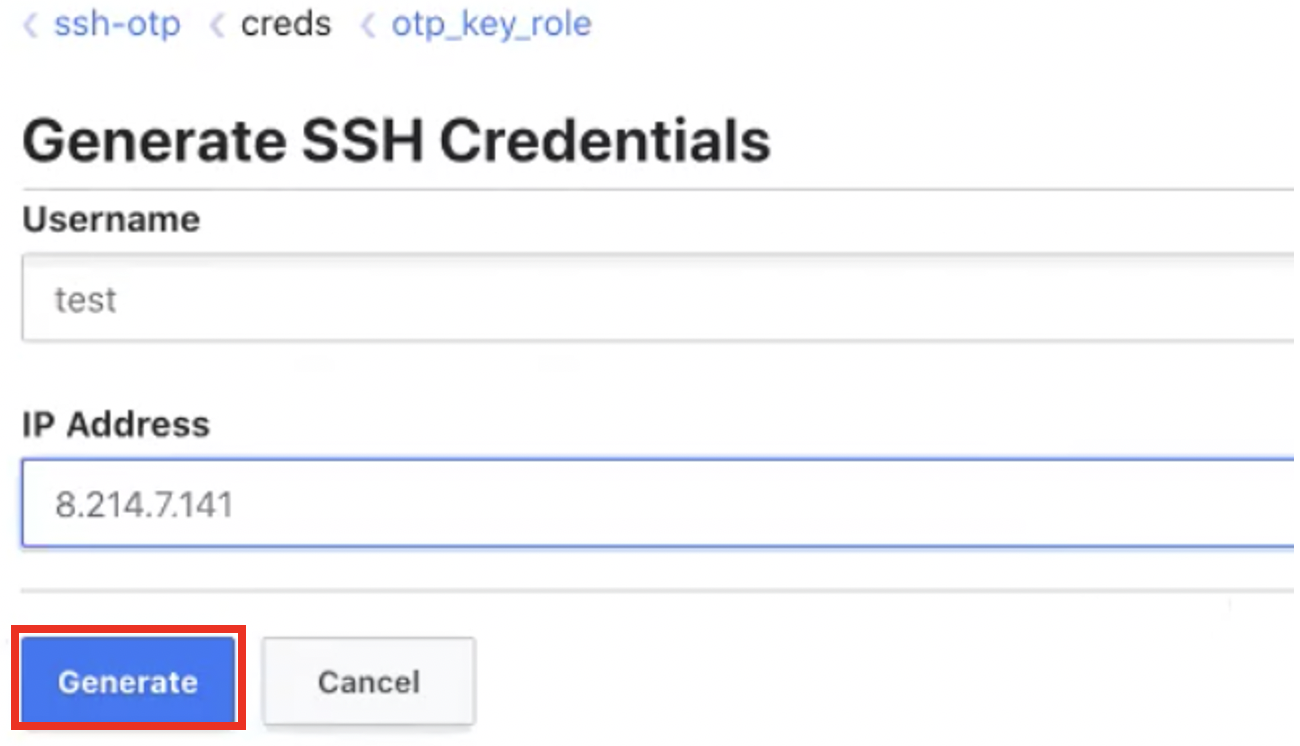
다음으로 Generate을 선택하면 SSH에서 사용할 OTP가 나온다.
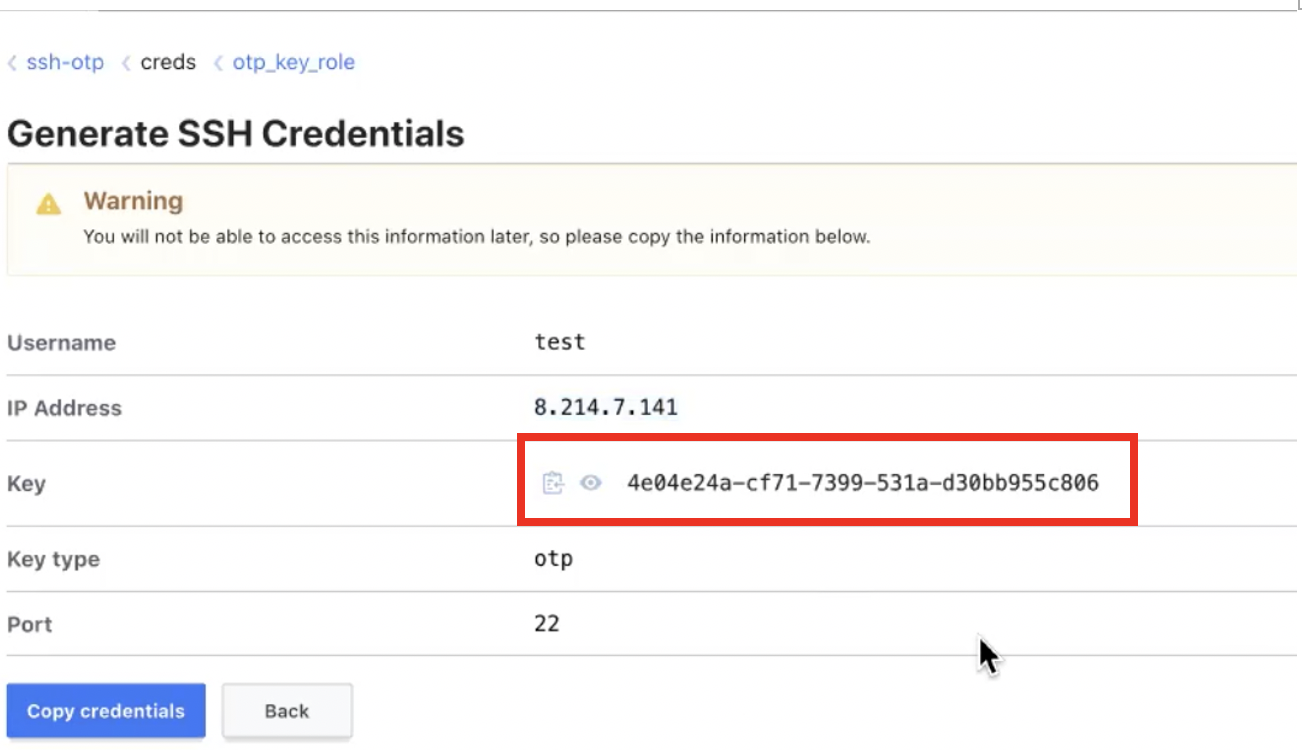
다음으로, 우리는 생성된 OTP를 복사하고, 터미널에서 이 key를 이용해서 터미널에서 SSH 접속을 시도한다.

결과적으로, 우리는 Vault의 OTP를 이용해서 SSH 연결을 성공한 것을 확인할 수 있다.
OTP는 한번 사용하면 다시는 사용할 수 없다. 다시 Generate 해야한다.
이 방법으로 우리는 ssh protocol을 사용한 외부로부터의 공격을 거의 완벽하게 방어할 수 있다.
우리는 서비스가 정상적으로 배포되었는지 확인하기 위하여, 브라우저를 하나 열고 SLB에 설정된 Public IP를 입력한다.
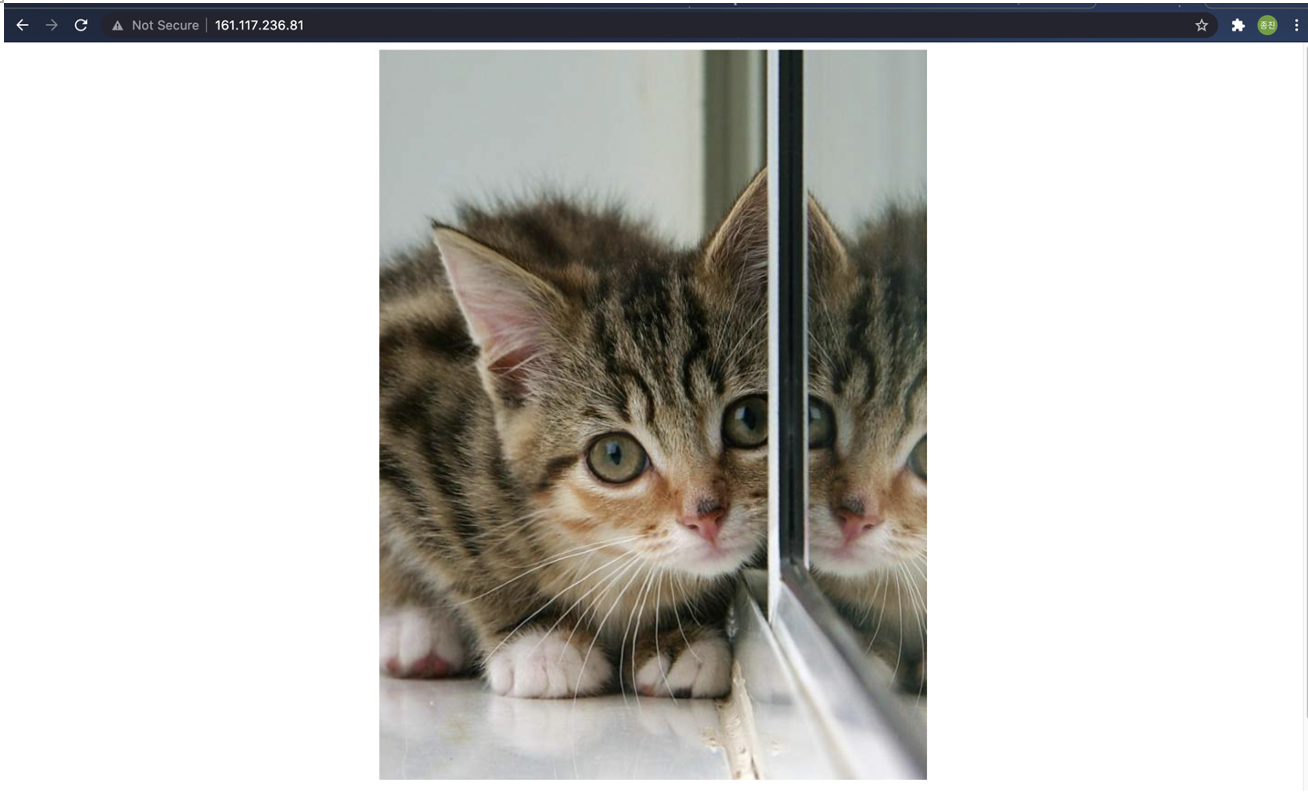
귀여운 고양이가 나온다면 연결에 모두 성공한 것이다.
여기까지 HashiCorp의 서비스를 이용해서 알리바바 클라우드의 서비스를 안전하게 자동화하여 배포하는 방법에 대해서 알아보았다.
이제 알리바바 클라우드에서 4가지 보안 서비스를 이용해서 SecOps를 수행하는 걸 해볼것이다.
물론 아래에 수행하는 모든 작업을 Terraform script로 자동화 할 수 있지만 오늘은 Step-by-Step으로 보여줄것이다.
Security Center는 중앙화되어서 다이내믹하게 Security에 대한 위협에 대한 방어, 알림, 감지 등을 수행한다.
이 서비스의 기능으로 Anti-ransomware, antivirus, web tamper proofing, container image scan, compliance check 등이 포함된다.
우리는 Security Center의 콘솔에 접속하면 아래와 같은 화면을 볼 수 있다.
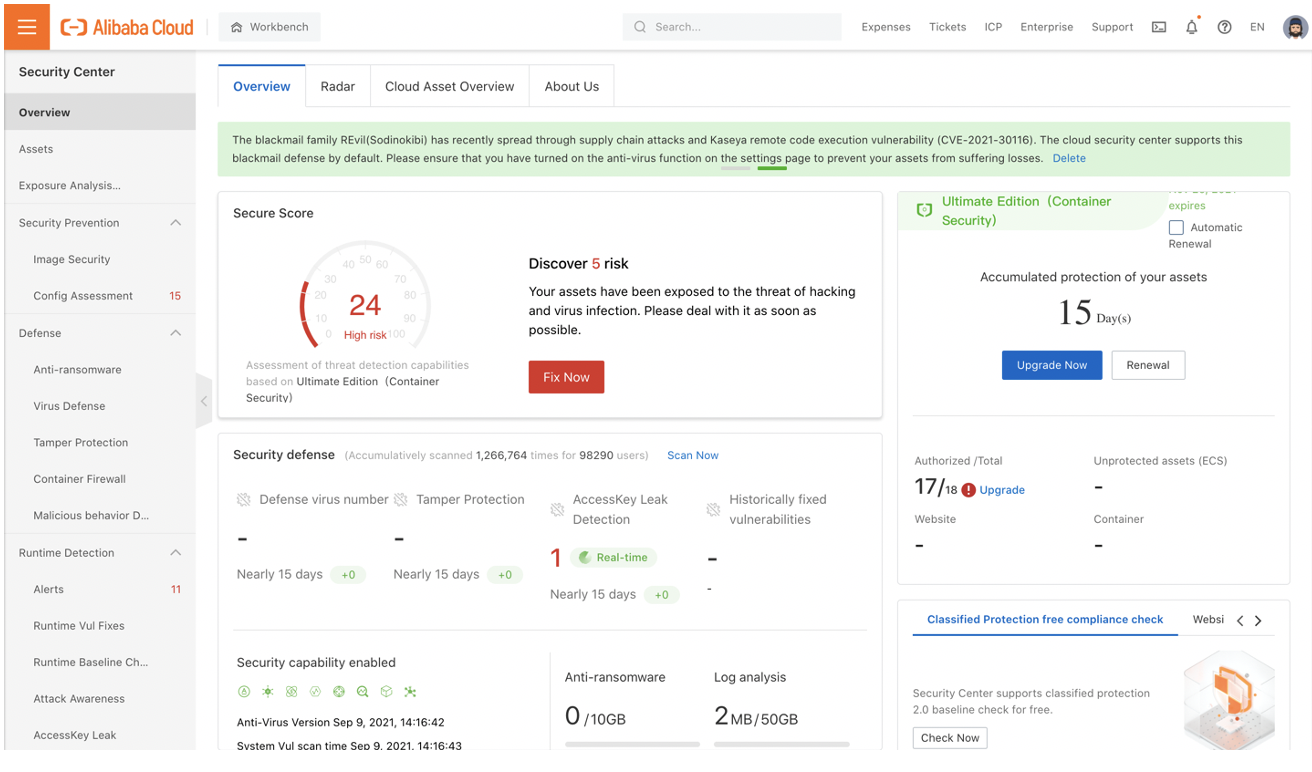
overview에서 첫 번째로 봐야할 기능은 Secure Score이다.
Security Score는 나의 Cloud 환경에 구성된 Asset들의 Security에 대한 평가 수치를 보여준다.
우리는 예시 화면에서 현재 매우 위험한 Score를 가지고 있는 환경을 볼 수 있다.
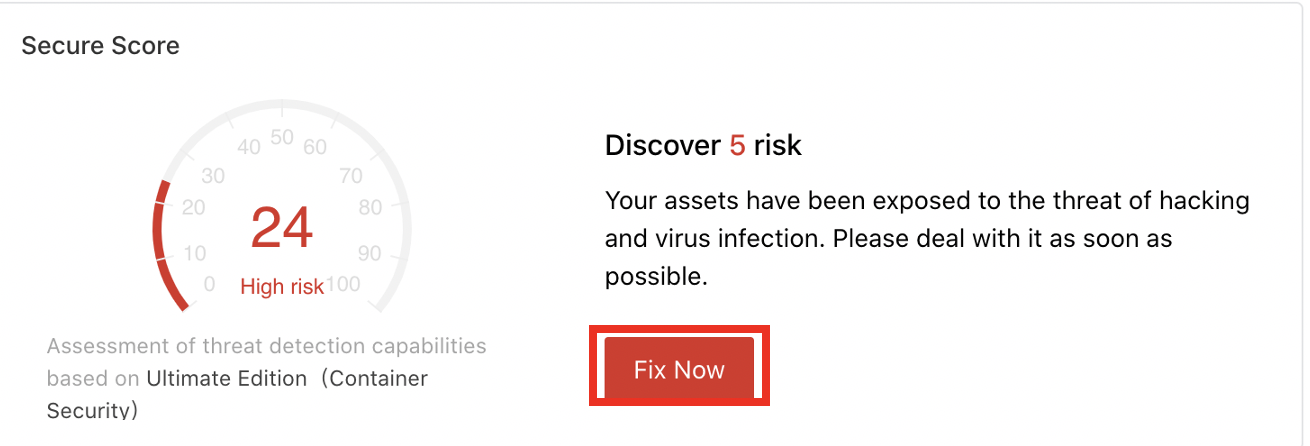
여기서 Fix now를 누르면 위험한 Alert, Risk의 목록이 나온다.
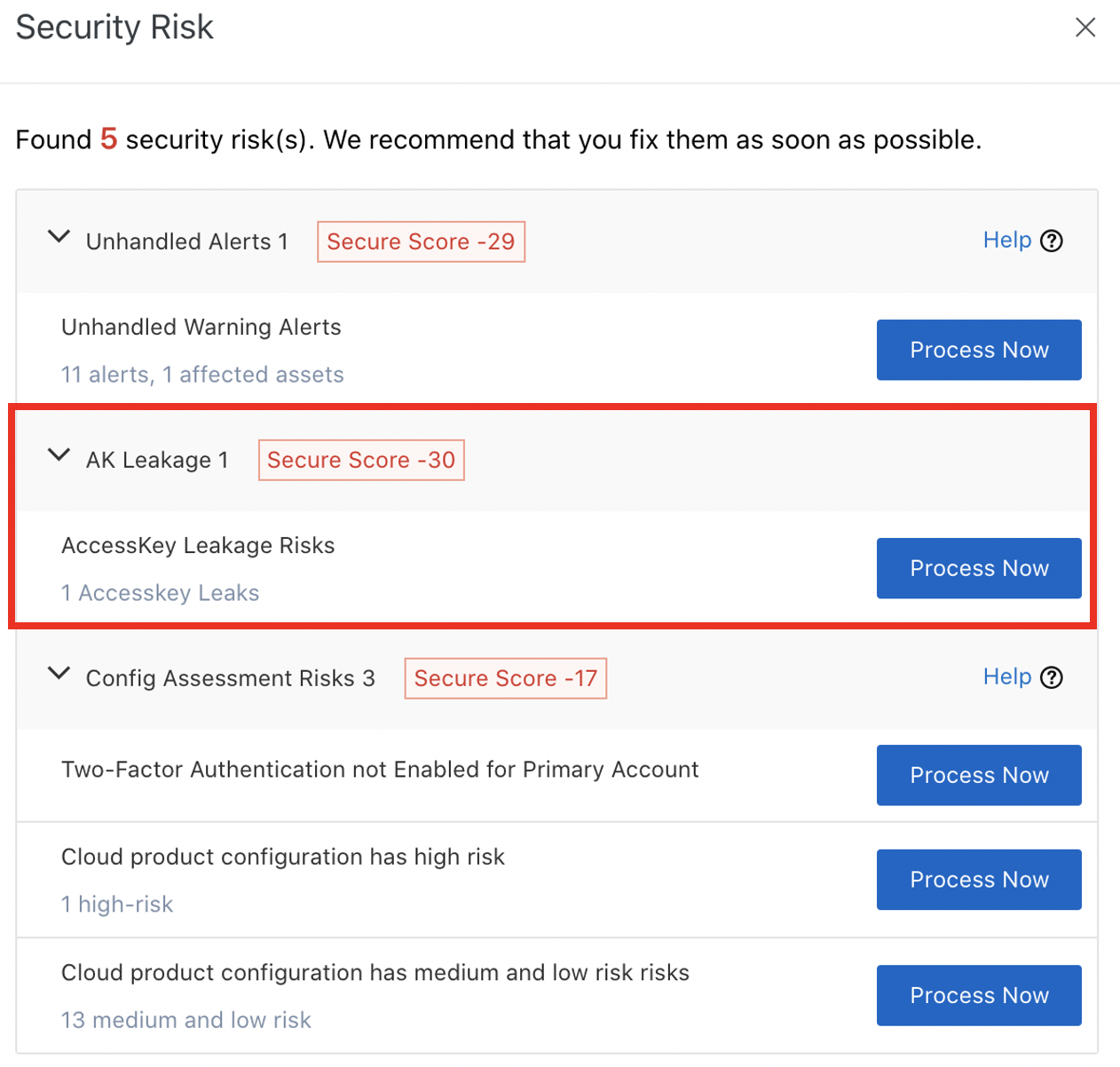
우리는 테스트를 위해서 일부러 AccessKey를 Github에 업로드를 해놓았다. 여기서 조치를 위해 Process Now를 수행할 수 있다.
다음으로, 우리는 AccessKey Leak Detection 메뉴에서 현재 위험에 노출된 AccessKey를 제거하거나 변경할 수 있다.
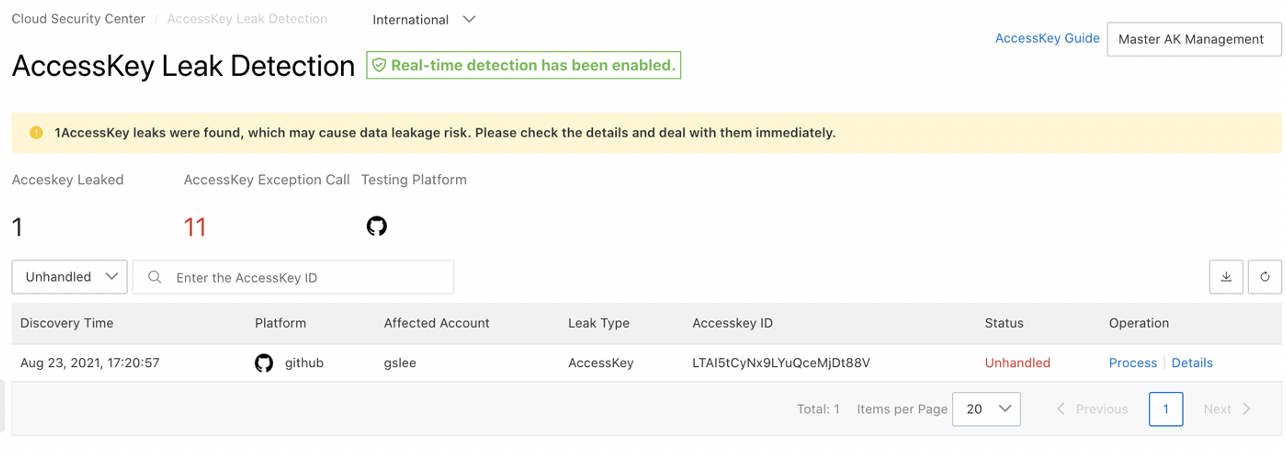
Security Center에는 이번 블로그에서 모두 다루기 힘들만큼 많은 기능들이 포함되어있다. 하지만 오늘은 SecOps를 위한 몇가지 기능을 간단히 살펴볼 것이다.
첫 번째로 살펴볼 기능은 Config Assessment이다.
Config Assessment는 Cloud 환경에 구성된 Asset의 Configuration을 평가한다. 만약 우리의 환경의 Configuration에 보안상 문제가 발생할만큼의 위험한 설정이 있다면 이 메뉴에서 확인과 해결을 할 수 있다.
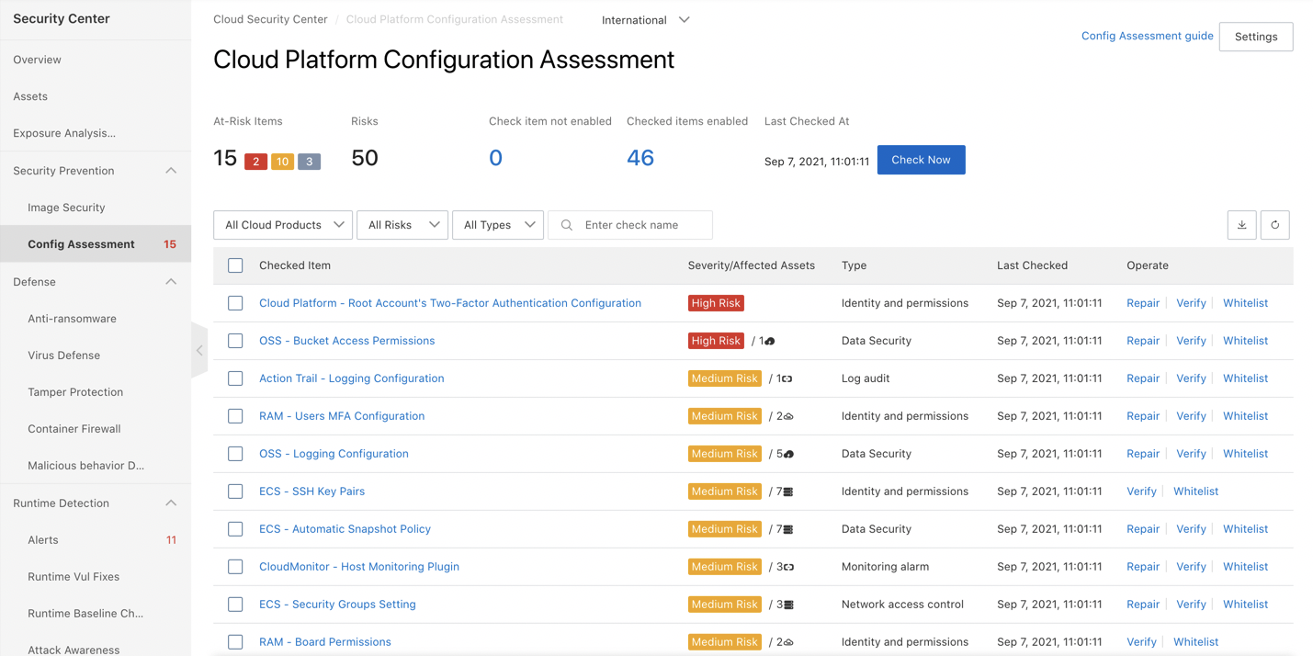
두 번째로 살펴볼 기능은 Reports이다.
우리는 운영을 할 때, Daily, Weekly 등 주기적으로 reporting을 받을 필요가 있다. 이러한 Agony가 있을 때, 우리는 Reports 기능을 이용할 수 있다.
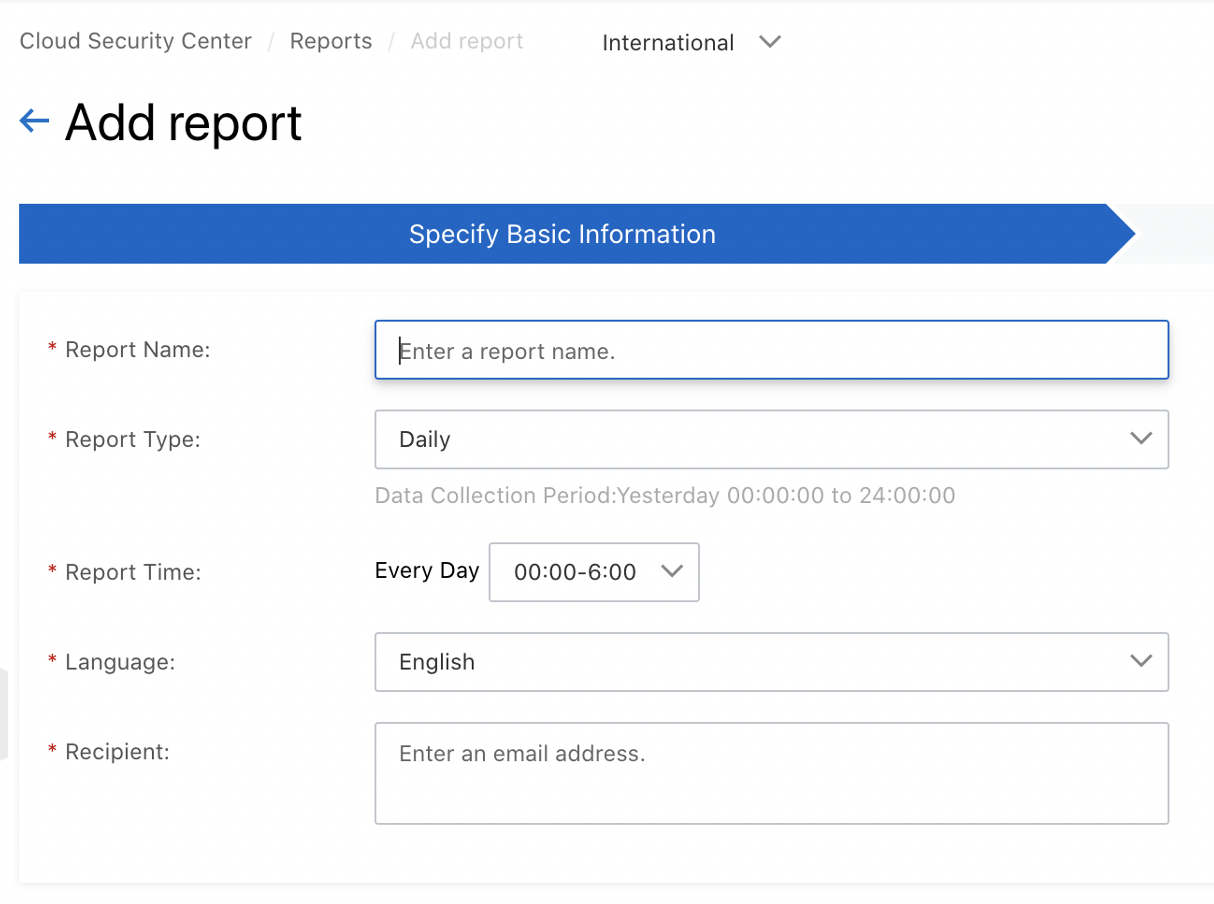
우리는 생성할 Report의 기본 Information을 적고 그 이후 reporting을 받을 metric을 정의하여 주기적으로 보고 받을 정보를 확인할 수 있다.
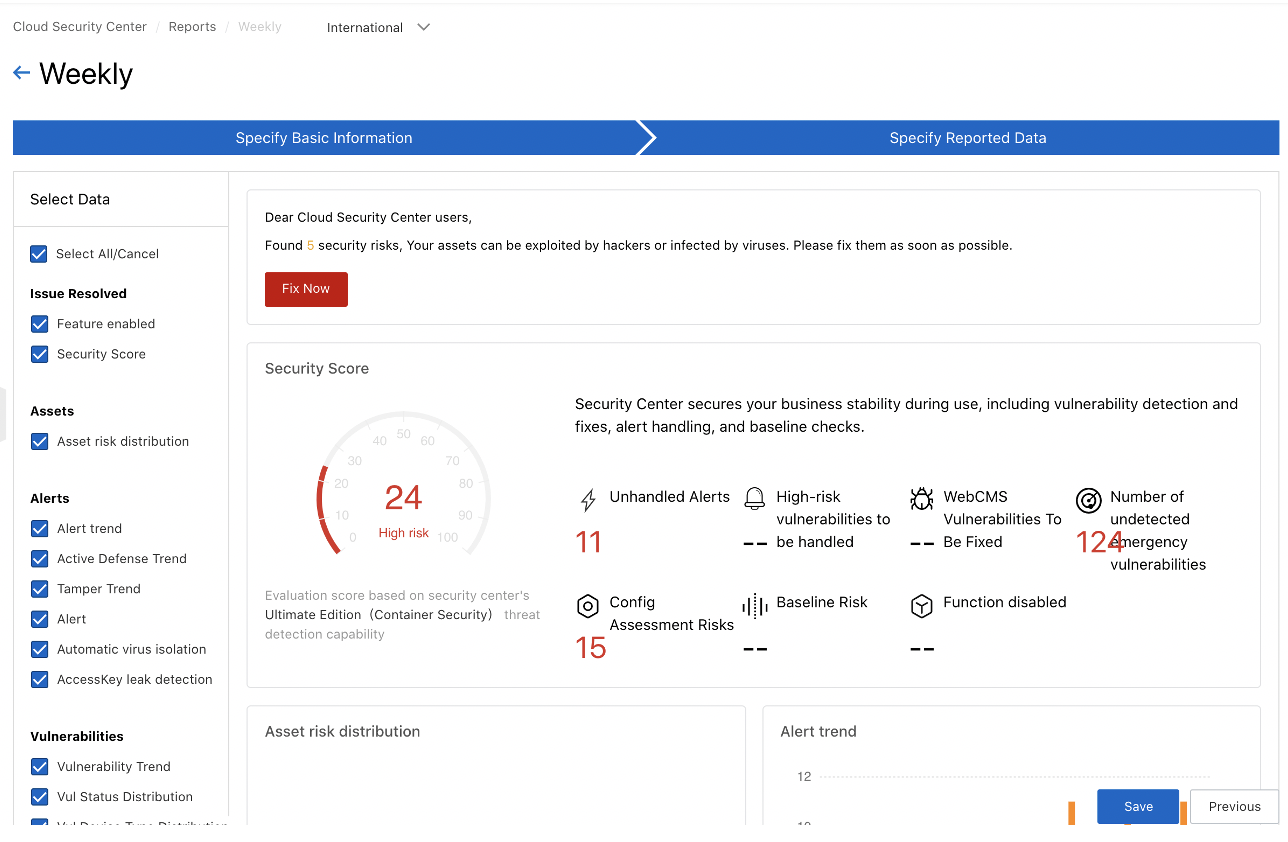
마지막으로 살펴볼 기능은 Horus eye이다.
이 기능은 현재 우리의 환경에 구성된 Asset에 대한 정보를 확인할 수 있으며 Cloud Firewall, WAF, Anti-DDoS를 Enable 할 수 있다.
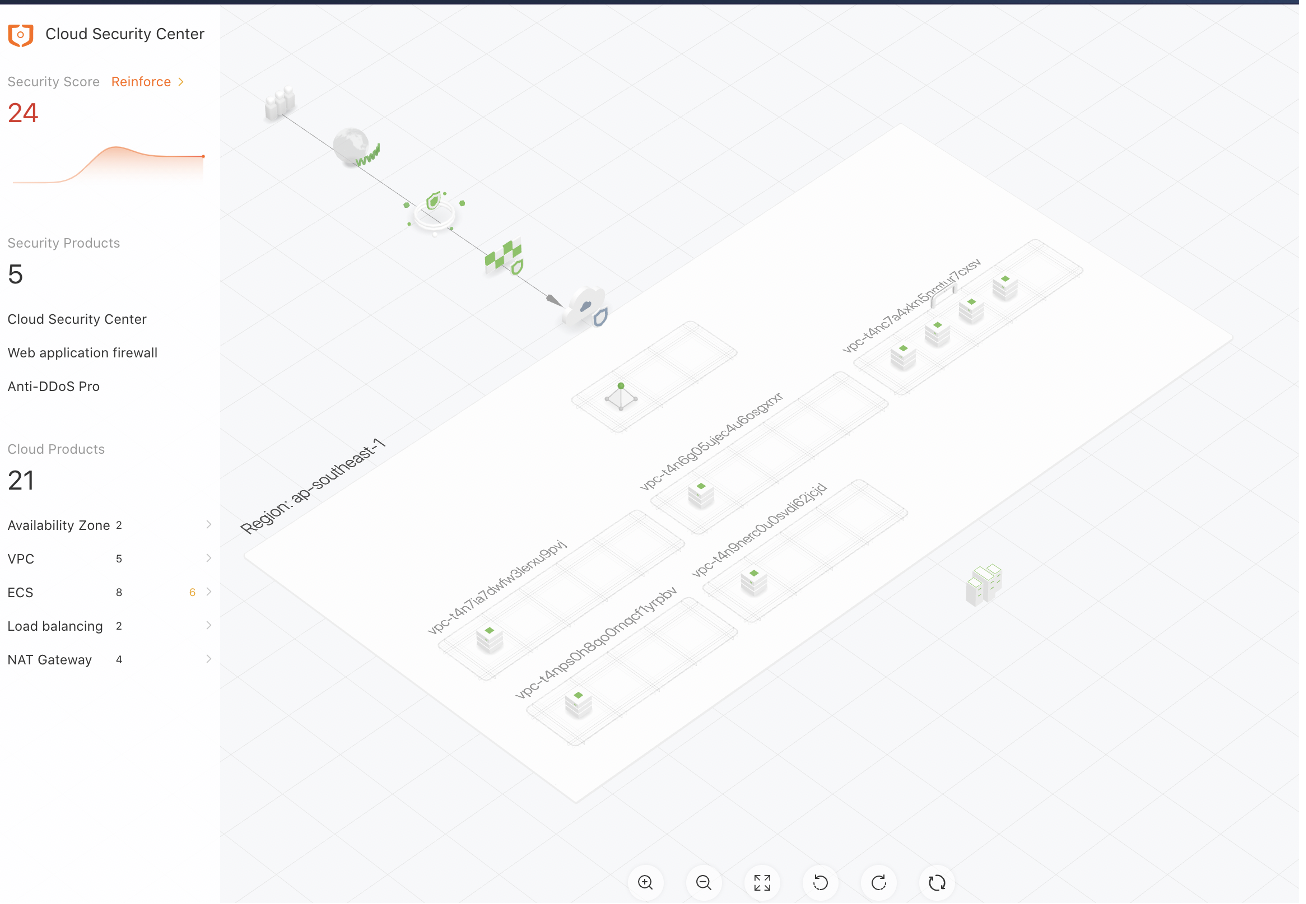
우리의 환경의 네트워크 보호를 위해 첫 번째로 사용할 서비스는 Cloud Firewall이다.
Cloud Firewall은 North- south bound traffic, East-west bound traffic를 모두 보호하는 L4 Firewall 서비스이다.
이 서비스는 사용하기 쉽고, 완벽하게 관리되며, 스케일이 쉽고, 안정적이며, 리얼타임으로 방어한다.
우리는 구성된 우리의 환경을 보호하기 위해 Firewall 기능을 Enable할 것이다.
Cloud Firewall Console > Firewall Settings > Internet Firewall을 접속하면 외부로 노출된 Public Asset리스트를 확인할 수 있다.
이 화면에서 우리는 모든 Asset을 선택하고나서 Enable을 클릭한다.
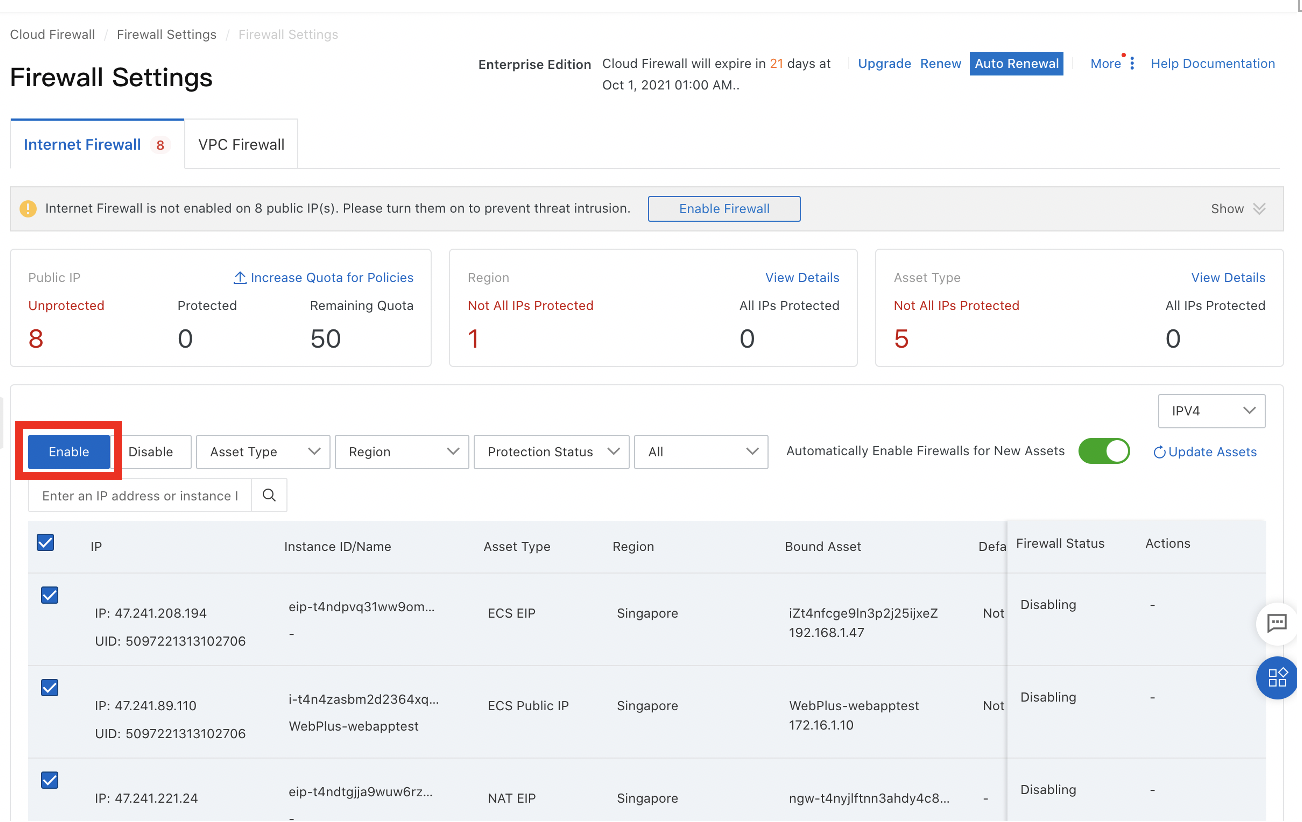
위에서 작업한 Enable 만으로 모든 인터넷의 트래픽을 방어하지 못한다. 우리는 세부 방화벽 설정을 위해 Access Control 적용을 할 수 있다.
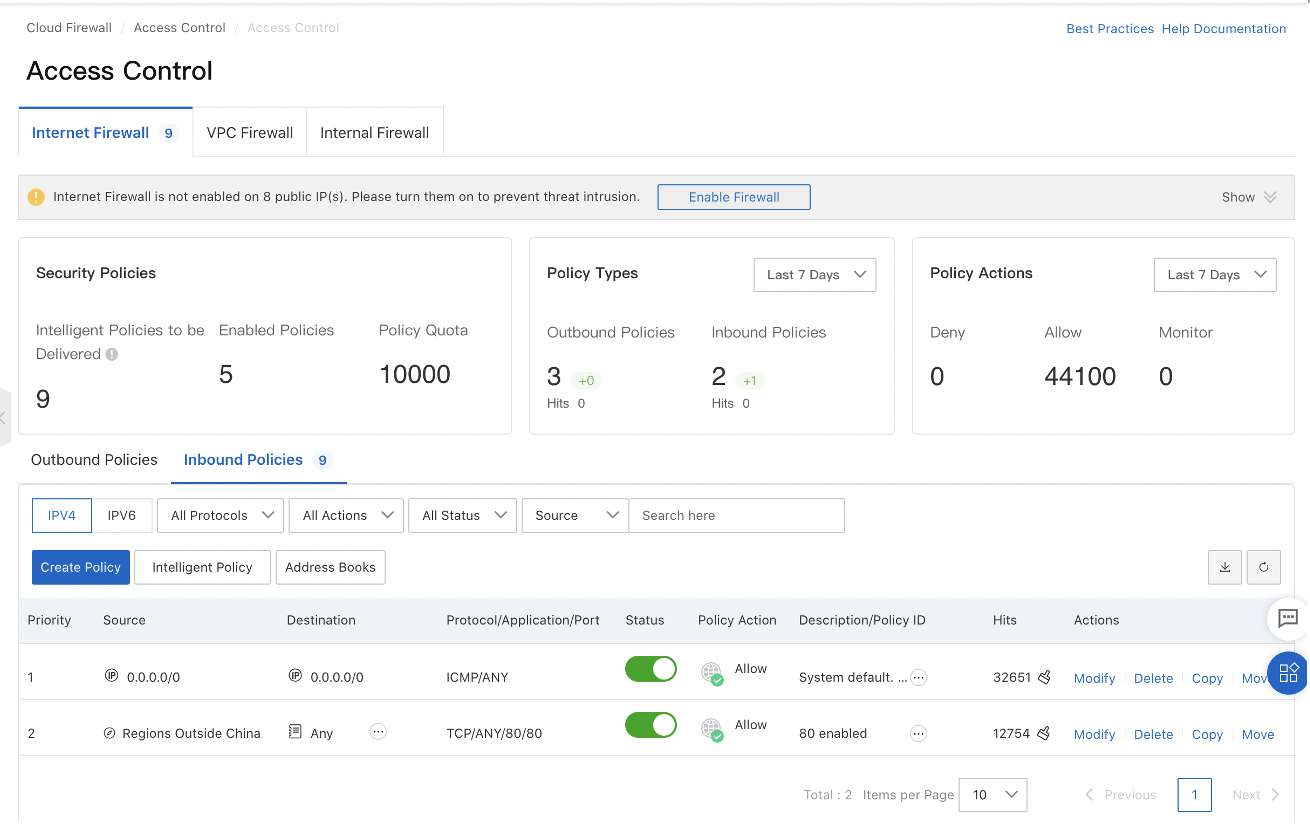
위에서 진행한 L4 방화벽 작업이 완료되면 Application 방화벽인 WAF 설정이 필요하다.
WAF(Web Application Firewall)는 웹사이트와 앱 서비스를 보호하는 보안 이다.
WAF는 악성 트래픽을 식별하고 트래픽을 scrubbing 및 필터링한 다음 일반 트래픽을 웹 서버로 전달한다. 또한 공격으로부터 웹 서버를 보호하고 데이터와 비즈니스의 보안을 보장한다.
우리는 4.11에서 확인한 우리의 서비스를 위해 ‘meow.4zangnim.com’ 도메인을 사용할 것이다. 이 도메인을 위한 WAF 설정을 WAF Console > Asset Center > Website Access > Add Domain Name에서 할 수 있다.
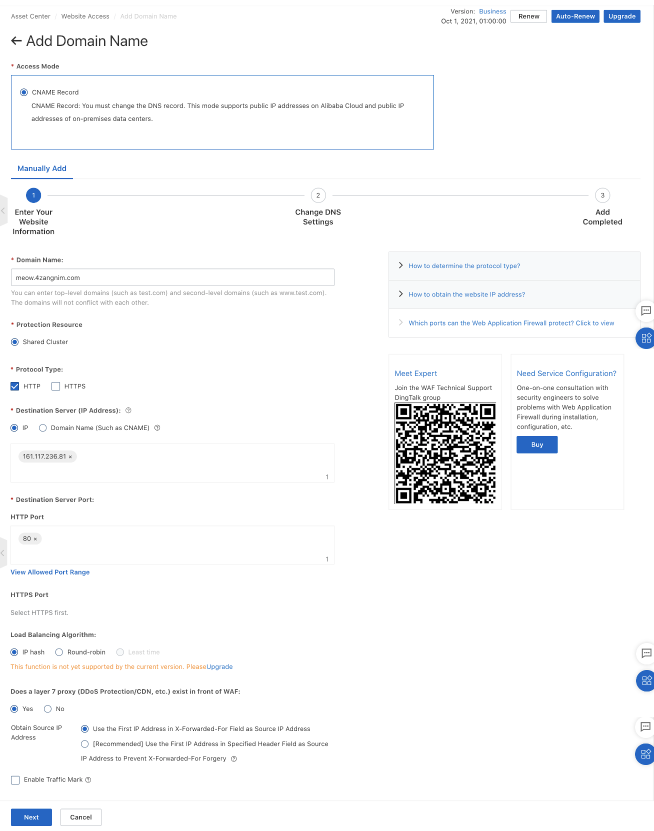
이제, Next를 누르고 아래 설정 화면을 살펴본다.
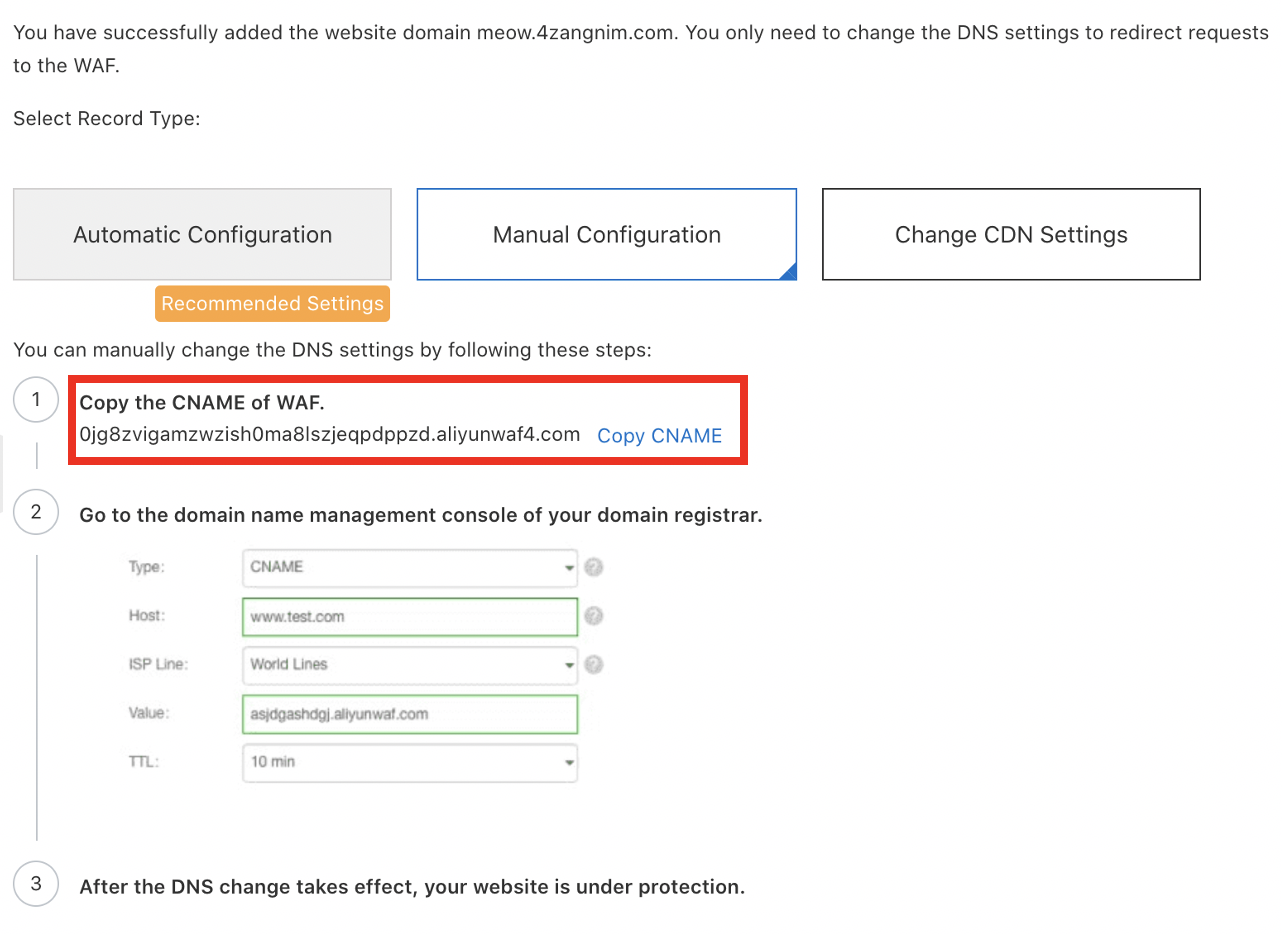
여기서 가장 중요한 부분은 바로 CNAME이다.
원래 아래와 같은 로직을 위해서 CNAME을 DNS에 추가해야 하지만, 우리는 WAF 앞에 Anti-DDoS를 배치할 것이므로 해당 값을 노트만해 놓는다.
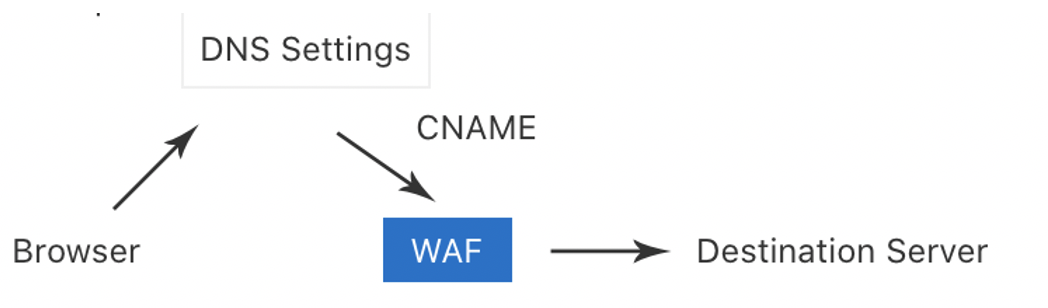
마지막으로, 우리의 애플리케이션을 DDoS로 부터 방어하기 위해 Anti-DDoS 설정을 이번 단계에서 수행한다.
Anti-DDoS는 DDoS 공격을 완화하기 위해 Alibaba Cloud에서 제공하는 프록시 기반 완화 서비스이다. 이러한 서비스는 볼륨 Metric DDoS 공격으로부터 네트워크 서버를 보호하는 데 사용할 수 있다.
Anti-DDoS Console > Website Config > Add Domain에서 DDoS 보호를 설정할 수 있다.
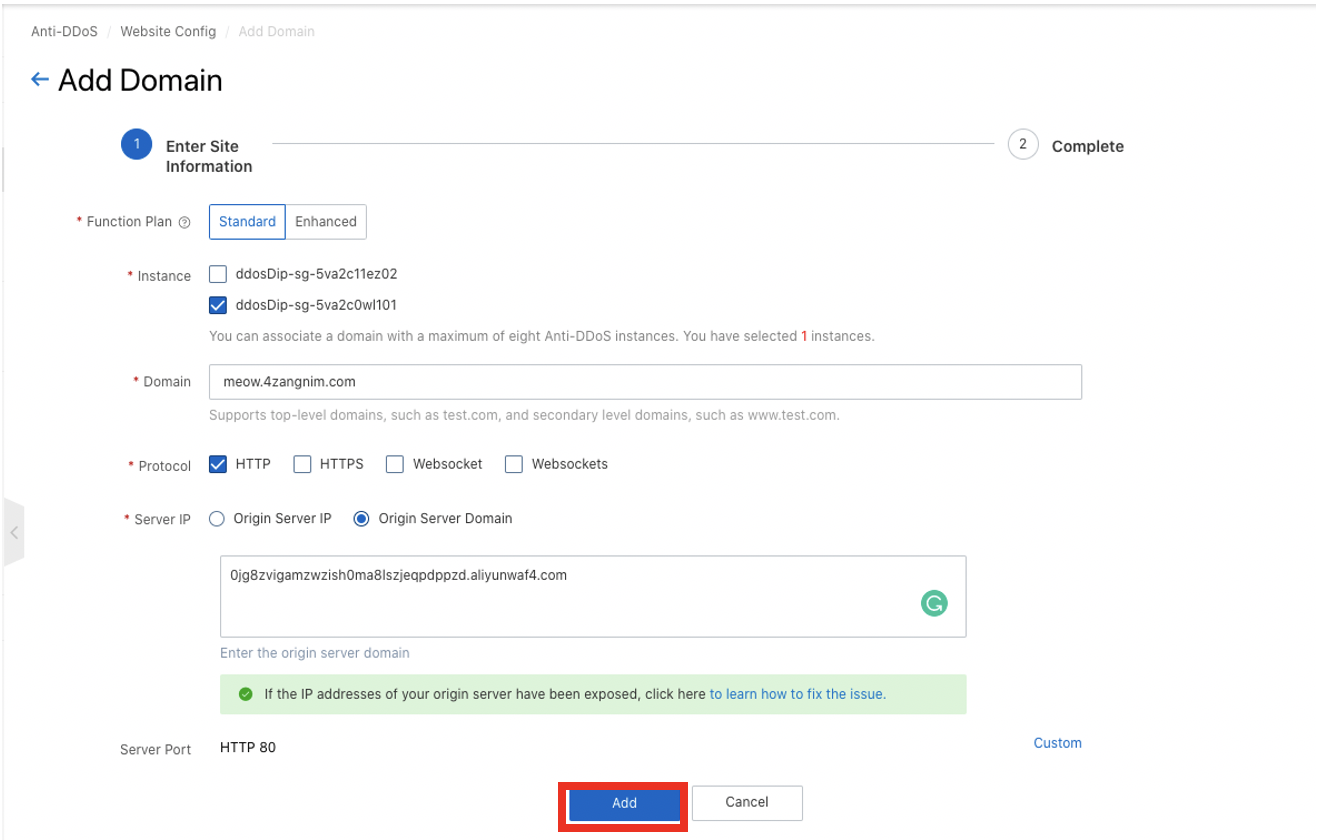
위의 항목을 모두 입력한 후 Add를 클릭한다.
그 다음 아래에 나오는 항목들을 확인한다.

결과창에서 Anti-DDoS의 CNAME을 복사한다. 우리는 이 URI로 도메인 설정을 수행할 것이다.
마지막 단계로 Anti-DDoS, WAF, Cloud Firewall이 모두 설정된 CNAME을 Alibaba Cloud DNS에 등록한다.
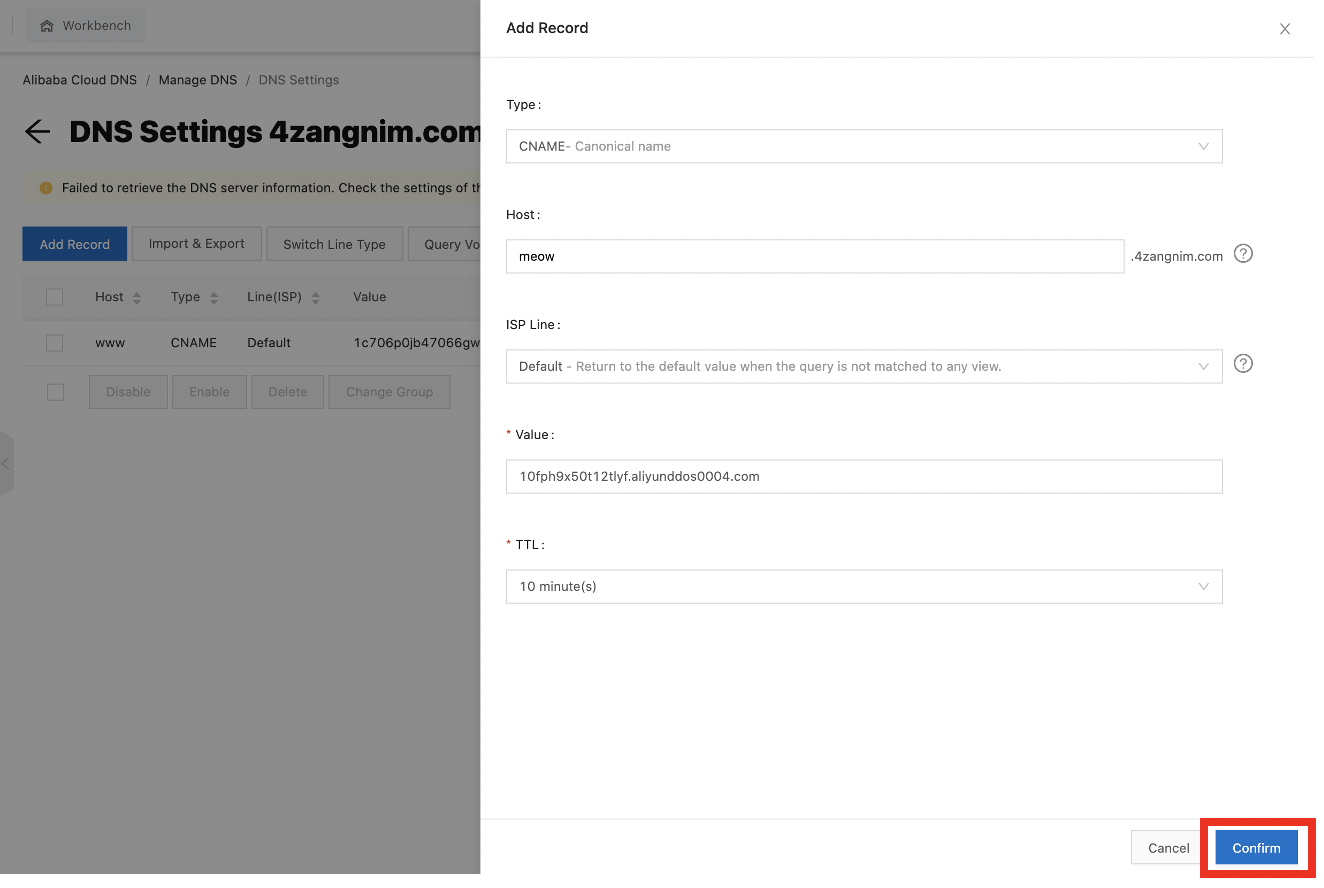
설정이 완료되었다면 Confirm을 눌러준다.
우리는 정상적으로 서비스가 연결되었는지 확인하기 위해 브라우저에 연결된 도메인인 meow.4zangnim.com을 입력한다.
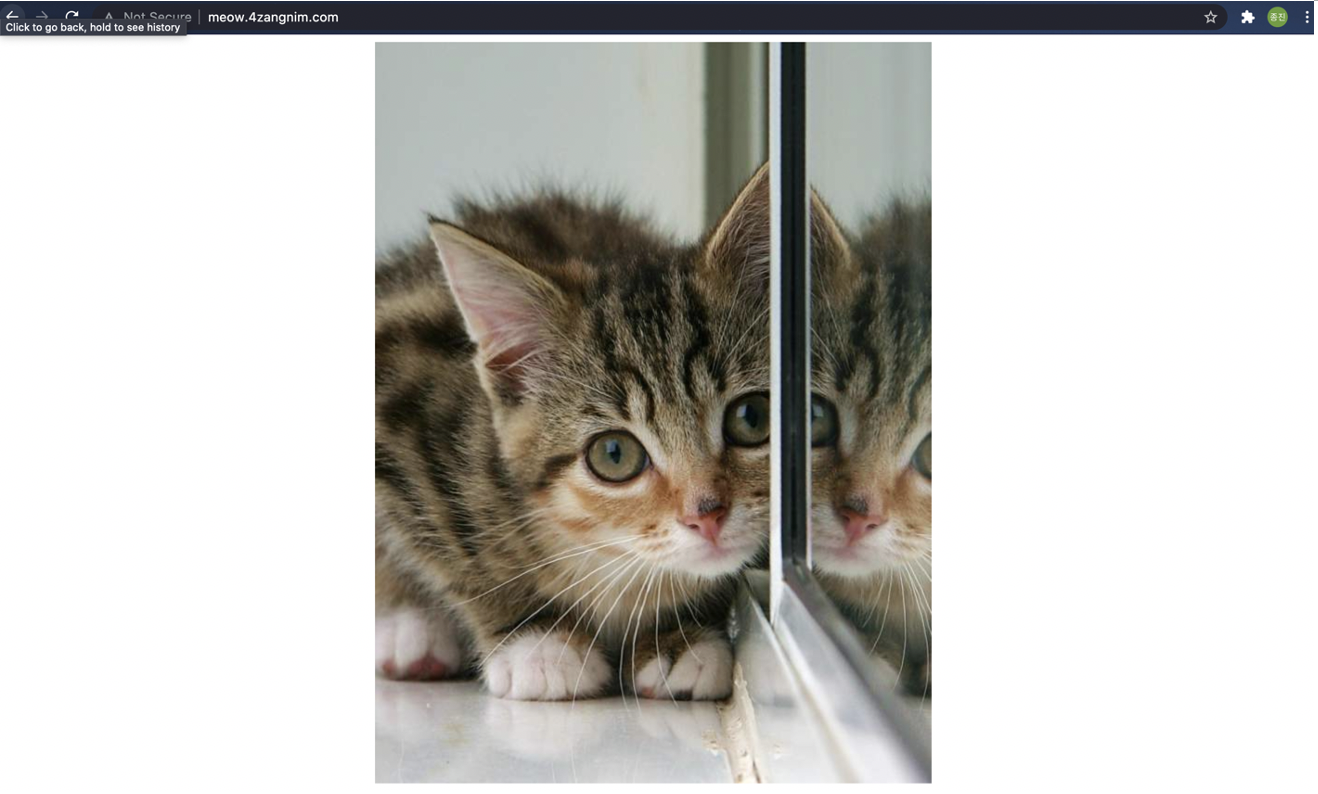
만약 귀여운 고양이가 쳐다보고 있다면 모든 서비스가 정상적으로 연결된 것이다.
사실, 우리는 기업환경에서 서비스가 보안 플랫폼에 연결되었다고 완벽하게 안심하지는 않는다. 우리는 우리의 환경이 안전하게 보호되고있는지 확인하기 위해 Alibaba Cloud 서비스들의 모니터링 도구를 이용할 수 있다.
Anti-DDoS에서는 Ingress Traffic이 정상적인지, 비정상적인지 판단하기 위해 Traffic의 크기를 집중적으로 분석한다.
우리는 Anti-DDoS 콘솔에서 Instance, Domain 단위로 Traffic을 볼 수 있으며 가장 높은 수치의 Peak bandwidth 등을 확인할 수 있다.
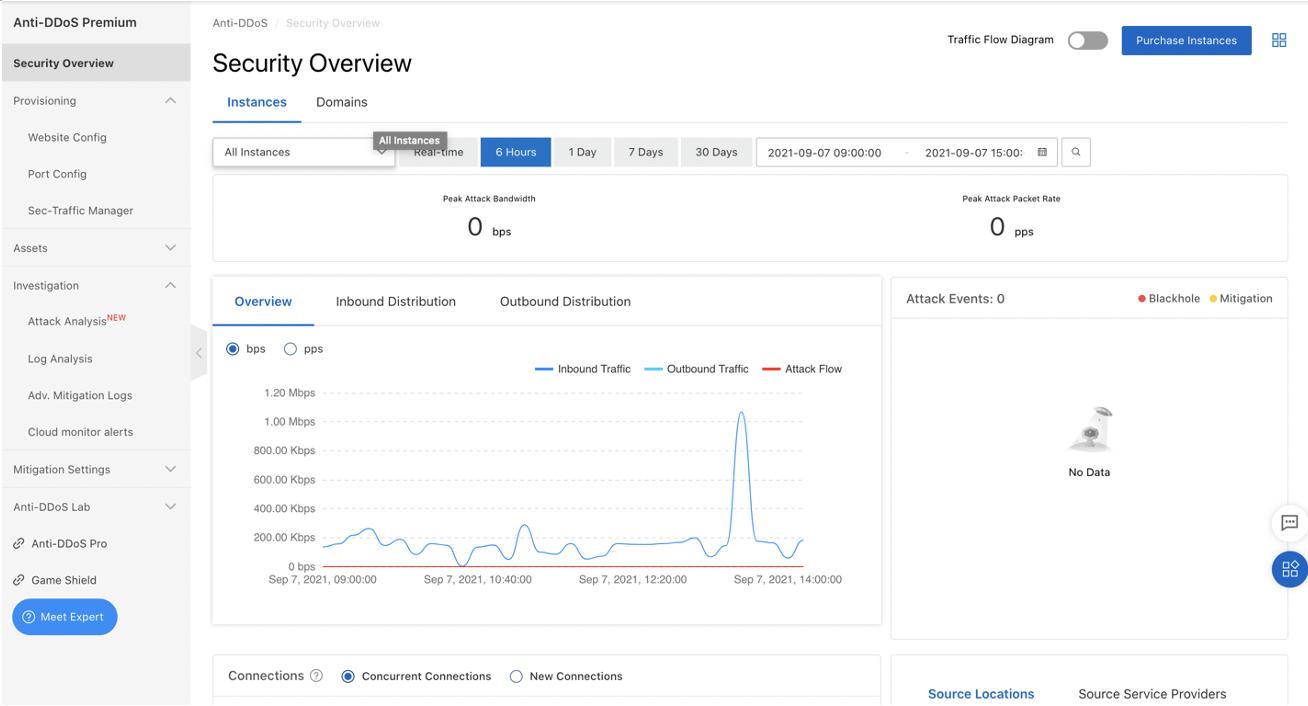
우리는 WAF의 대시보드에서 서비스 애플리케이션의 다양한 Application 공격을 모니터링 할 수 있다. 아래 보이는 이쁜 대시보드는 Alibaba Cloud의 Data Visualization 서비스인 DataV를 이용하여 사전 정의된 화면이다.
우리는 이 대시보드를 이용하여 Application에 대한 보안 운영을 쉽게 할 수 있다.
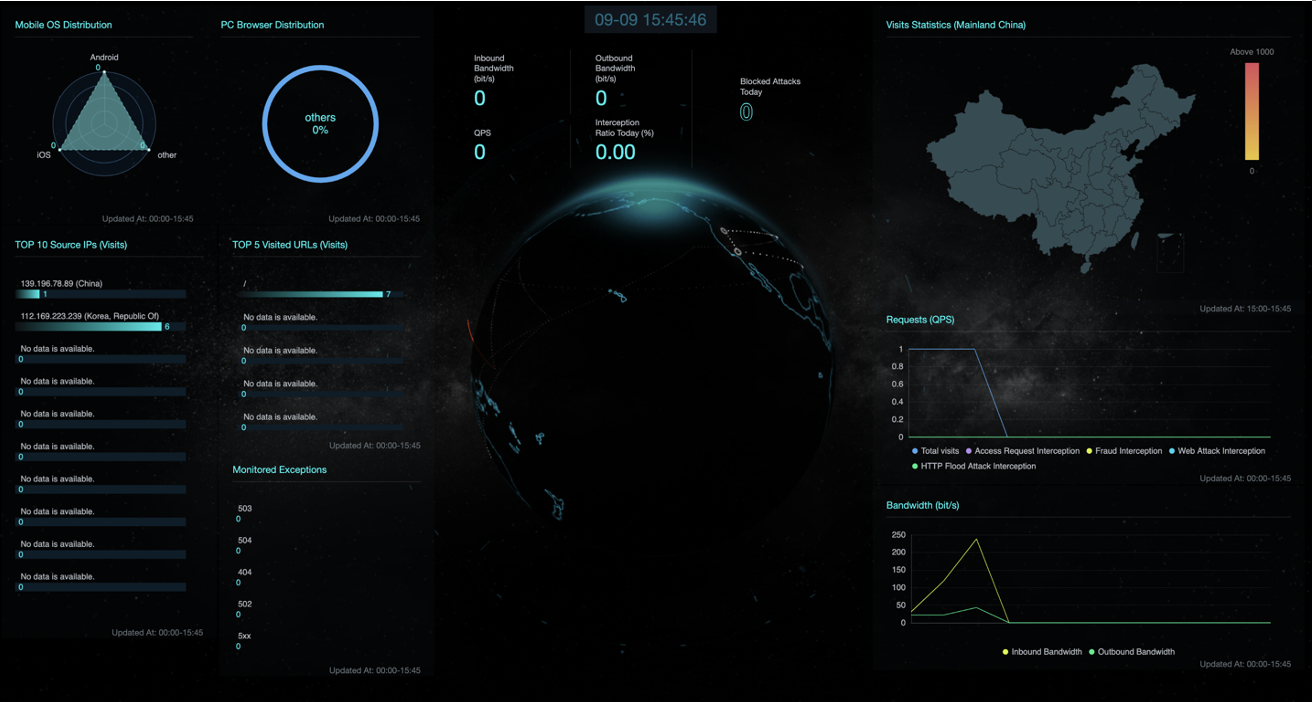
우리는 또한 Cloud Firewall Console에서 Outbound Connection 관련 정보 등 네트워크 레이어의 모니터링을 할 수 있다.
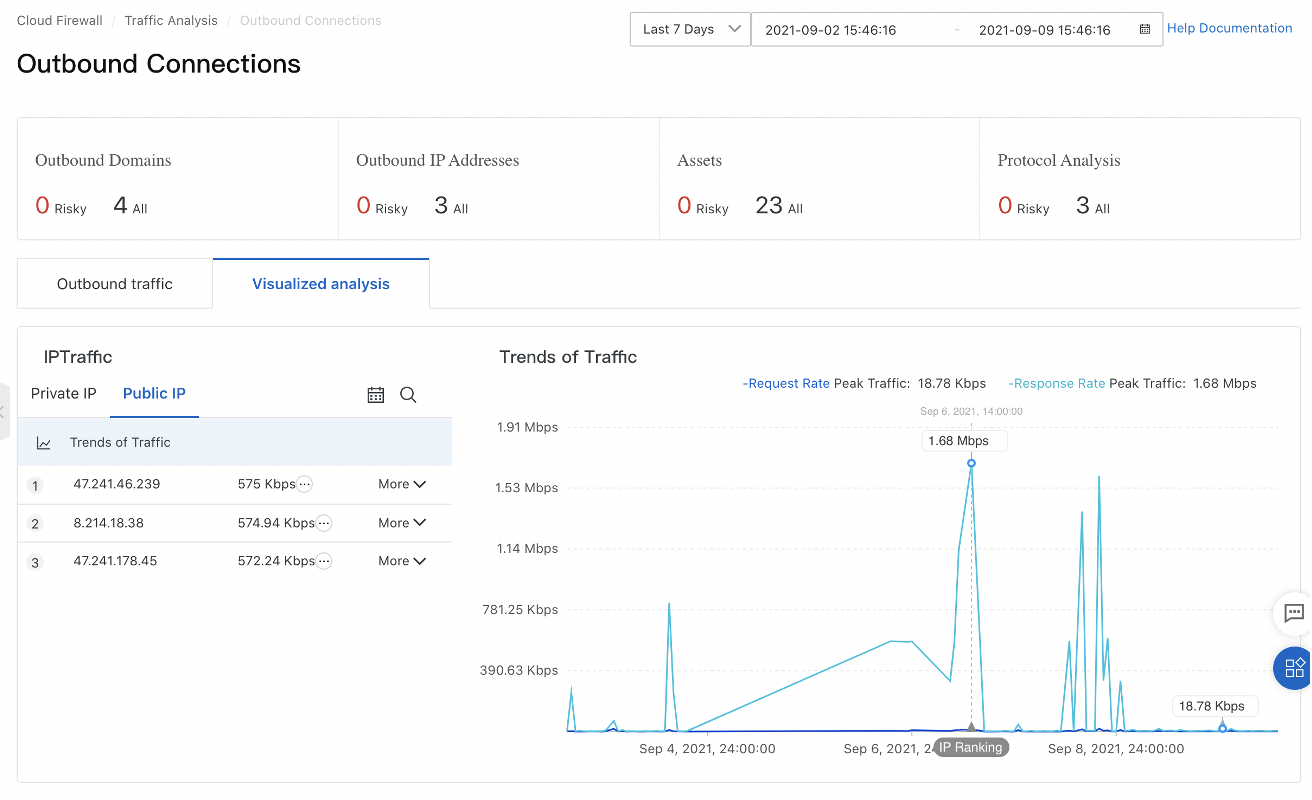
우리는 지금까지 Alibaba Cloud와 HashiCorp의 서비스를 이용해서 DevSecOps, 그 중 SecOps프로세스를 효율적으로 관리할 수 있는 아키텍쳐와 데모를 살펴보았다.
만약 이 예시를 응용하여 각 기업환경의 프로세스에 맞는 환경을 구성한다면 안전하고 빠른 운영 환경을 쉽게 구현할 수 있을 것이다.
Alibaba Cloud를 운영하기 위해 Terraform Script를 찾고있다면 이 링크에서 다양한 예시 스크립트를 확인할 수 있다.
https://github.com/aliyun/terraform-provider-alicloud
다음 블로그에서는 DevSecOps 중, DevSec의 영역을 Alibaba Cloud X HashiCorp로 구현하는 데모에 대해서 소개할 것이다.
Alibaba Cloud VPC와 AWS VPC를 VPN으로 연결하기 (IPsec VPN Connection / Site-to-site VPN Connection)
JJ Lim - June 5, 2023
Haemi Kim - September 15, 2021
JJ Lim - July 11, 2022
JJ Lim - December 3, 2021
Junho Lee - June 15, 2023
Regional Content Hub - May 20, 2024
 Security Solution
Security Solution
Alibaba Cloud is committed to safeguarding the cloud security for every business.
Learn More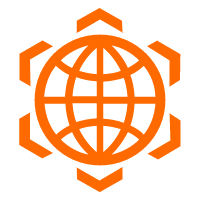 Security Overview
Security Overview
Simple, secure, and intelligent services.
Learn More Data Security on the Cloud Solution
Data Security on the Cloud Solution
This solution helps you easily build a robust data security framework to safeguard your data assets throughout the data security lifecycle with ensured confidentiality, integrity, and availability of your data.
Learn More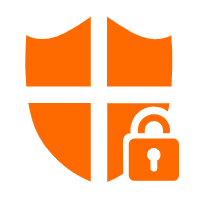 Cloud Hardware Security Module (HSM)
Cloud Hardware Security Module (HSM)
Industry-standard hardware security modules (HSMs) deployed on Alibaba Cloud.
Learn MoreMore Posts by JJ Lim